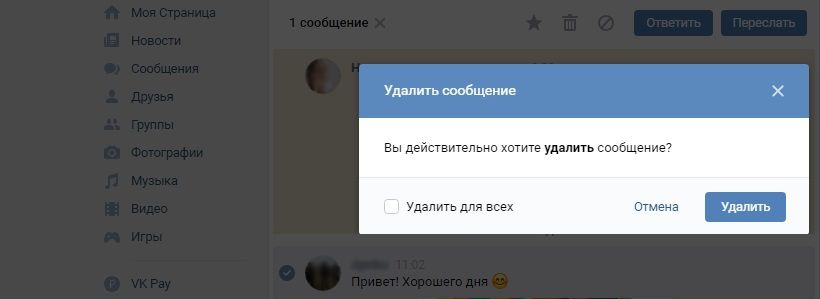Как прочитать сообщения, чтобы они остались непрочитанными
Каждому знакома такая ситуация: пришло сообщение, прочитать его хочется, а ответить сразу нет возможности или желания. В этом случае на помощь приходят небольшие хитрости и специальные программы, которые позволяют узнать содержимое письма так, чтобы собеседнику об этом не было известно, и он не остался обижен невниманием.
Способ для всех мессенджеров
Самый простой и очевидный вариант ― читать сообщения на панели уведомлений смартфона.
- На iOS нужно свайпнуть влево по сообщению на панели и нажать «Смотреть».
- На Android: текст виден в опускающейся «шторке».
Правда таким образом полностью удастся просмотреть лишь короткие реплики собеседника.
Как незаметно читать сообщения в Viber
Viber позволяет отключать отчеты о просмотре сообщений в официальном приложении. Для этого достаточно:
- Перейти в меню «Настройки».
- Выбрать «Конфиденциальность».
- Отключить параметр «Просмотрено».
Функция доступна только в мобильной версии, однако если активировать ее с телефона, изменения будут действовать на всех устройствах.
Как незаметно читать сообщения в WhatsApp
По умолчанию мессенджер уведомляет всех участников переписки о статусе сообщений в чате. Для обозначения используется система с галочками:
- одна― отправлено;
- две ― доставлено;
- серые сменяются голубыми ― прочитано.
Отключить данную функцию возможно лишь в диалогах, в групповых чатах система остается неизменной.
В мобильном приложении нужно перейти в раздел «Настройки», затем выбрать:
- «Аккаунт» (учетная запись).
- «Приватность» («Конфиденциальность»).
- Переключить тумблер в поле «Отчеты о прочтении».
После этого WhatsApp перестанет выделять прочитанные сообщения голубым. Если изменить параметр в мобильном приложении, новые настройки будут действовать и на компьютере.
Виджет на рабочий стол для WhatsApp
Чтобы тайно прочитать сообщение в WhatsApp, можно установить специальный виджет на рабочий стол смартфона. Приложение позволяет открывать текстовые сообщения без ограничения по числу символов. Однако посмотреть фото или послушать аудио через него не получится. Чтобы добавить виджет, необходимо:
- Зажать на несколько секунд пустую область экрана.
- Выбрать пункт «Виджеты».
- В появившемся списке найти виджет WhatsApp.
- Перетащить его на рабочий стол.
Метод доступен только пользователям Android.
Режим «В самолете»
Если перед тем, как открыть сообщение, отключить на смартфоне интернет или перевести его в режим полета, то WhatsApp не сможет отправить уведомление о прочтении. Однако при возобновлении доступа к сети, оповещение собеседнику все же будет доставлено.
Решить проблему можно таким образом: после прочтения сообщения, выйти из диалога и в списке чатов коснуться необходимого. Нажимать следует до тех пор, пока не появится сообщение «Отметить как непрочитанное». Затем можно выключить режим «В самолете».
Как незаметно читать сообщения в «ВКонтакте»
В веб-версии мессенджера можно тайно прочитать сообщения, если воспользоваться ссылкой:
http://vk.com/im?q=day:xxxxxxxx. Она позволяет перейти в поиск по всем сообщениям. Вместо иксов в ней указывается дата следующего дня.
Например, если сегодня 30.05.2019, то ссылка будет выглядеть следующим образом: http://vk.com/im?q=day:31052019. После перехода откроется окно с сообщениями, написанными до указанной даты. Даже после просмотра, они не будут отображаться прочитанными ни для одной из сторон беседы.
Эту ссылку сохранять или запоминать необязательно ― на страницу можно всегда попасть другим способом:
- Зайти в Диалоги.
- Ввести в поиске любое слово.
- Нажать «Искать».
- На иконке календаря выбрать дату, которая еще не наступила.
- Удалить введенное в строку поиска слово.

- Нажать «Поиск».
Сообщения можно помечать как «важные», при этом они все равно будут отображаться как непрочитанные.
Уведомления на почту
Если в настройках ВК включить оповещения по почте, то полный текст сообщений будет дублироваться на электронный адрес. Необходимо просто указать в приложении e-mail, выбрать частоту оповещений, которая доступна в двух вариантах ― «Всегда оповещать» или «Не чаще раза в день» ― и установить галочку напротив пункта «Личные сообщения».
Стоит отметить, что все вышеперечисленные способы актуальны лишь для непрочитанных сообщений. Если вы случайно нажали на диалог и текст открылся, то сделать уже ничего нельзя ― собеседник получит уведомление.
«Kate Mobile» для ВКонтакте
Владельцы Android-смартфонов, чтобы оставлять сообщения «непрочитанными», могут воспользоваться специальным приложением ― «Kate Mobile». Программу нужно скачать, запустить и войти в нее под своим логином и паролем от сервиса ВКонтакте. Далее:
- Зайти в меню (нажать на три точки в правом верхнем углу).
- Перейти в раздел «Настройки».
- «Онлайн» (настройки невидимки).
- Поставить отметку напротив «Закрыть непрочитанным (всегда оставлять сообщения непрочитанными)».
- Выйти из меню.
После этих несложных манипуляций можно будет читать сообщения через приложение, и они останутся для собеседника неоткрытыми.
При использовании функции иногда необходимо, наоборот, уведомить второго участника разговора о прочтении сообщения. Для этого на реплику нужно нажать, и после появления выпадающего меню, выбрать соответствующий пункт.
Программы для работы с перепиской во Вконтакте
Существуют программы, позволяющие устанавливать «видимость» своих действий в приложении.
- FlyVK ― расширение, дающее возможность шифровать сообщения, скрывать нежелательный контент, пользоваться дополнительными стикерами, включать функцию «нечиталки», скрывать от собеседника статус «печатает сообщение», анализировать диалоги, читать все переписки в 1 клик.

- VK Silent Typing ― подобное расширение, позволяющее включать и отключать различные оповещения.
- APIdog ― расширение для браузера, добавляющие стандартному ВК новые функции, в том числе просмотр ленты и переписку в «офлайне», отключение уведомлений и т.п.
Однако, используя их, следует быть осторожнее ― это не всегда безопасно.
Шпион вконтакте читать чужие сообщения
Шпион сообщений ВКонтакте — есть ли подобная программа
Появилась острая необходимость прочитать чужие сообщения ВКонтакте? Значит, не доверяете своей возлюбленной или возлюбленному или захотелось пошутить над друзьями? Кому не приходила в голову когда-либо мысль выведать чужие секреты? Если появляются подобные желания, то должны быть способы их реализации. Вы явно слышали, что существует шпион сообщений ВКонтакте. В чем суть данного решения?
Как может шпион ВКонтакте читать чужие сообщения
Всем известно, что прочитать личные сообщения пользователя нельзя, не привлекая какие-либо законные и незаконные способы. Однако все их можно отнести к незаконным, так как любой человек имеет право на личную жизнь. Доступ к чужой переписке как раз и является незаконным, учитывая, что это делается тайно от пользователя. Несмотря ни на что, разработаны программы, решающие данную проблему. Так, VkSpy.by — многофункциональный шпион сообщений ВКонтакте. Уникальность его заключается в слежении за друзьями, за лайками, за онлайном. Удобство применения шпиона заключается в том, что его не устанавливают на своем компьютере, не вводят свои данные. Работа подобного «сыщика» легальна ВКонтакте на API.
Новая программа VKBreaker — шпион ВКонтакте чужие сообщения успешно читает при знании пользователем ID искомой страницы. Только нужно потрудиться над тем, чтобы его узнать как это сделать. Правда такую программу нужно скачать и установить на своем ПК согласно инструкции. Предполагается также установка новейшего «антибана», чтобы не было риска забанивания аккаунта.
Гордость разработчиков — программа PageHack, отличный шпион ВКонтакте, читать чужие сообщения, полученные и отправленные, может беспрепятственно. В ней много полезных других функций.
Кроме компьютерных программ, в сети имеются версии для планшетов или мобильных телефонов. Установив шпион ВКонтакте, онлайн читать сообщения очень легко. Лучше всего, получается, удовлетворять свое извечное любопытство в таком режиме именно со смартфона. Получив полный доступ к чужой странице, Вы имеете возможность, используя шпион ВКонтакте, онлайн читать сообщения, а также отправлять их.
При этом каждый пользователь должен знать о рисках, которые угрожают, если скачивать подобные программы. Может быть, что шпион ВКонтакте, чужие сообщения считывающий, является платной программой, поэтому ради прочтения чужих посланий придется расстаться с некоторой суммой. Кроме того, никто не застрахован от того, что наряду с программой можно скачать вирусное приложение.
Однако самая главная угроза скачивания шпион ВКонтакте, читать чужие сообщения тайком,- это испорченные взаимоотношения с друзьями. Ведь тайное рано или поздно всегда становится явным.
Не знаешь как накрутить подписчиков в группу ВКонтакте? Наш сайт в помощь.
полезная информация по работе ВКонтакте
- Что дают репосты
- Что дают подписчики
- Бесплатные подписчики ВКонтакте
- Как скрыть друзей ВКонтакте
- Как посмотреть историю ВКонтакте
- Оффлайн ВКонтакте
- Как узнать IP Вконтакте
- Оформление группы ВКонтакте
- Шпион сообщений ВКонтакте
Как читать свои сообщения ВКонтакте через API
Я любитель использовать API для «общения» с повседневными сервисами. Например, моя статья о API Яндекс.Метрики как раз об этом: как без интерфейса получать нужные данные. Не так давно меня посетила мысль использовать API ВКонтакте, вместо привычного интерфейса.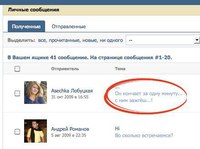
Получить доступ к API для доступа к пользовательским данным можно в 3 шага:
- Создание приложение
- Получения токена для доступа к данным от имени пользователя
- Запрос для получения входящих сообщений
Первый и второй шаг нужно сделать 1 раз, а третий шаг придется выполнять каждый раз, когда захочется прочитать свои сообщения ВКонтакте.
Итак, первый шаг: создание своего приложения для API Вконтакте.
1 . Заходим на страницу http://vk.com/dev
3 . Задаем название и выбираем тип «Standalone-приложение», после чего нажимаем «Подключить приложение»
4 . Потом нужно подтвердить приложение с помощью СМС-кода, отправленного на телефонный номер
5 . Приложение создано и нас встречает страница с информацией о нашем приложении
6 . Переходим на страницу «Настройки» и в поле «Состояние» выбираем «Приложение включено и видно всем»
7 . Нажимаем «Сохранить изменения»
8 . Также на этой странице нам пригодятся ID приложения (в красной рамке на изображении ниже) и защищенный ключ (и в синей рамке на изображении ниже)
Второй шаг: получение токена для доступа к данным
Этот шаг надо делать будучи залогиненным Вконтакте под тем пользователем, к данным которого нужно получить доступ.
1 . Делаем в браузере запрос https://oauth.vk.com/authorize?client_id=5086933&display=page&redirect_uri=https://oauth.vk.com/blank.html&display=page&scope=messages,offline&response_type=code&v=5.37, где client_id — это ID нашего приложения со страницы настроек. В параметре «scope» перечисляются права доступа нашего приложения. В нашем случае, «messages» означает, что приложение будет иметь доступ к чтению сообщений пользователя. Разрешение «offline» дает нашему приложению доступ к данным пользователя в любое время, при этом доступ будет бессрочный. Помимо «messages» можно задать другие разрешения, которые надо также перечислять через запятую. Например, разрешение «friends» дает доступ к друзьям, тогда scope=messages,friends,offline. Про все возможные разрешения написано тут.
В нашем случае, «messages» означает, что приложение будет иметь доступ к чтению сообщений пользователя. Разрешение «offline» дает нашему приложению доступ к данным пользователя в любое время, при этом доступ будет бессрочный. Помимо «messages» можно задать другие разрешения, которые надо также перечислять через запятую. Например, разрешение «friends» дает доступ к друзьям, тогда scope=messages,friends,offline. Про все возможные разрешения написано тут.
2 . Мы окажемся на странице, где должны разрешить созданному приложению доступ к аккаунту:
4 . После этого нас перебросить на страницу вида https://oauth.vk.com/blank.html#code=ce72f6a9157bef81f6, где параметр code содержит верификационный код, действительный 1 час с момента его получения. Копируем этот код
5 . Делаем в браузере запрос https://oauth.vk.com/access_token?client_id=5086933&client_secret=kQwYLYh22Ar21eJzh4R7&redirect_uri=https://oauth.vk.com/blank.html&code=ce72f6a9157bef81f6, где client_id — ID приложения со страницы настроек, client_sercet — защищенный ключ (также со страницы настроек приложения), а code — верификационный код, который мы получили в предыдущем пункте
6 . На открывшейся странице будет в формате JSON представлен токен для доступа в значении ключа access_token:
P.S.: Чтобы JSON смотрелся в браузере также хорошо («pretty») как у меня на скриншоте надо установить какое-нибудь разрешение для браузера, позволяющее
Помимо кода доступа JSON содержит ключ expires_in, содержащий срок действия токена (у нас там 0, т. к. токен бессрочный) и user_id пользователя, доступ к данным которого возможен с помощью полученного токена. Копируем токен, он нам теперь будет нужен каждый раз, когда мы будем делать запрос к API.
Третий и последний шаг: получение списка входящих сообщений
Перечень всех методов для работы с API Вконтакте доступен по ссылке, но нам пока пригодится только метод messages.get, с помощью которого можно получить список входящих или исходящих сообщений. Вполне возможно, что захочется еще и отправлять сообщения, тут нужен метод messages.send.
Вполне возможно, что захочется еще и отправлять сообщения, тут нужен метод messages.send.
Использовать метод messages.get предельно просто:
Просто делаем запрос вида https://api.vk.com/method/messages.get?access_token=f73dc057f8d81d96, где access_token — токен для доступа, который мы получили на втором шаге. Получаем приблизительно такую картину:
Каждый объект в массиве response — это отдельное сообщение, body — это текст сообщения, uid — идентификатор пользователя, отправившего сообщение, read_state — прочитано ли сообщение (1) или не прочитано (0), out — входящее сообщение (0) или исходящее (1), date — дата сообщения в формате posix, mid — идентификатор сообщения.
Чтобы получить исходящие сообщения к запросу надо добавить параметр out=1:
https://api.vk.com/method/messages.get?access_token=f73dc057f8d81d96&out=1
Вот такой нетривиальный способ читать свои сообщения Вконтакте.
Вступайте в группу на Facebook и подписывайтесь на мой канал в Telegram, там публикуются интересные статьи про анализ данных и не только.
Как посмотреть удаленные сообщения в ВК?
Пользователь наделен возможность удалять собственные записи в ВК. Человек может стирать отдельных записи и целые диалоги. Что делать, чтобы посмотреть удаленные сообщения в ВК, если это потребовалось сделать срочно? Часто в Сети можно встретить вопросы, как это сделать, куда обратиться, и доступна ли подобная услуга. В статье мы познакомимся с возможностями, позволяющими восстановить и прочитать удаленные послания.
Как восстановить отдельное сообщение?Когда послание удалено — не страшно. Даже когда стерты несколько сообщений. Восстановить записи можно непосредственно в окошке чата. Потребуется кликнуть по ссылке «Восстановить». Важно дополнить, что сообщения, отправленные человеку, удаляются в вашем профиле. У оппонента записи останутся. После проведения процедуры восстановления текстовых записей, послания будут доступны к прочтению в штатном режиме, и пользователь сможет с ними ознакомиться или скопировать данные.
Когда диалог с другим пользователем был полностью удален, возможность восстановления записей все равно присутствует. Для этого нужно направить запрос в службу тех.поддержки пользователей. Порядок действий должен быть таким:
- Перейти по ссылке https://vk.com/support?act=new.
- В блоке «Опишите свою проблему» потребуется указать соответствующую информации.
- Ниже, расположены инструкции, позволяющие решить проблему. Если ответа нет, то важно нажать «Ни один из вариантов не подходит».
- Осуществляется переход в новое окошко и здесь нужно нажать «Задать вопрос».
- В появившейся форме нужно будет опубликовать вопрос. Важно попросить восстановить удаленную переписку с конкретным пользователем. Потребуется указать адрес или ID его страницы.
- Дождаться результата. Ответ на вопрос будет размещен во вкладке «Мои вопросы».
Для службы тех.поддержки процедура будет не сложной для выполнения. Можно попытаться восстановить информацию самостоятельно, обратившись к оппоненту. Как уже было сказано, у собеседника все диалоги сохраняются.
Использование расширения VKoptМногие пользователи советуют за восстановлением удаленных сообщений воспользоваться расширением VKopt. при помощи него можно будет собрать полную информацию о переписке и просмотреть любой диалог. Порядок действий такой:
- Чтобы скачать расширение, придется перейти по ссылке https://vkopt.net/download/ и выбрать подходящий браузер.
- Перейти на страничку в ВК, в раздел «Мои сообщения».
- В появившемся пункте «Действие» выбрать «Статистика».
- Установить параметры и нажать «Поехали».
Пользователю останется подождать, пока все сведения будут обработаны и в результате клиент получит новый результат. Особое внимание нужно обратить на столбец «Последнее сообщение». Здесь будут указаны время и дата послания в виде ссылки. Если перейти, то пользователь окажется на страничке диалога. К сожалению, функционал работает не всегда.
Если перейти, то пользователь окажется на страничке диалога. К сожалению, функционал работает не всегда.
Выбирая подходящий способ, стоит заранее определиться, что нужно получить в итоге. Самым простым способом восстановления переписки можно считать получение копии диалогов от своего собеседника. Все последующие варианты могут потребовать немало времени. Даже если служба тех.поддержки вам откажет, то можно попытаться аргументировано отстоять свою позицию и представить доказательства своей правоты. При желании восстановить информацию будет совсем не сложно.
Детальнее о том как посмотреть удаленные сообщения ВКонтакте на https://vk-guide.ru/kak-posmotret-udalennye-soobshcheniya-v-vk
*Все используемые изображения и видео являются собственностью правообладателей.
Расскажи друзьям!
Срочные сообщения – в Telegram-канале. Подпишись!
Желаете оставить комментарий? Опуститесь чуточку ниже✎..
Как читать чужие сообщения вконтакте. Как прочитать чужую переписку в социальных сетях вконтакте, одноклассники, фейсбук, мой мир
Бывают случаи, когда мы ругаемся с любимым человеком, или другом (подругой).
А те в свою очередь начинают переписываться назло нам в соц. сетях.
В голову лезут всякие мысли задушить!)
Хочется разобраться, поговорить с человеком, а он как на зло дуется).
В это время хочется залезть к нему в компьтер и посмотреть, чем он там занимается.
Если — это любимый человек, как знать, может, кого нашел себе.
Если, друг или подруга, возможно с кем то переписывается и смеется надо мной сволочь!)
Тут появляется желание узнать о его сообщениях.
Как прочитать чужую переписку в контакте?
Об этом ниже.
Прежде чем взламывать чью нибудь страницу вконтакте самому, или с помощью программ, советую посмотреть вот это видео, которое полностью описывает эту проблему.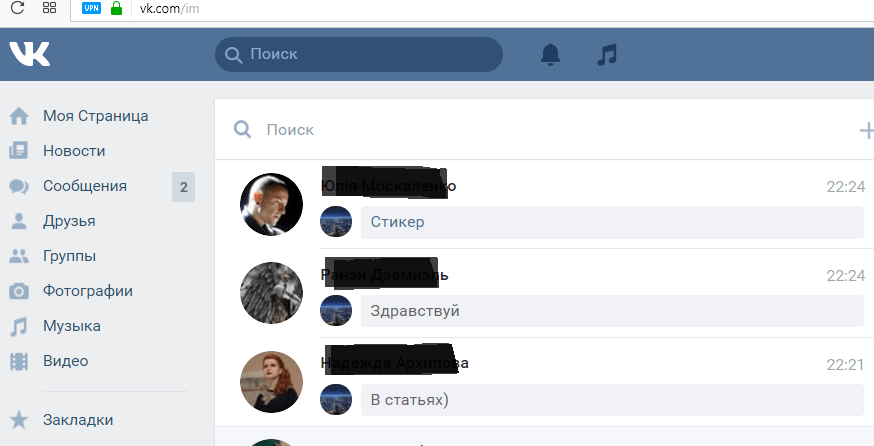
Давайте теперь отвечу на все возможные ваши вопросы и дам вам жизненный совет.
Как прочитать чужую переписку в контакте по id?
Звучит заманчиво), но вконтакте очень щепетильно относится к защите от различных дос атак хакеров, а также, защите личных данных пользователей.
Аудитория в этой сети за месяц собирается миллиардная, приблизительно такая же прибыль этой социальной сети.
Вы и вправду верите, что вк разрешит читать всем подряд чьи либо сообщения? Ребят, вам лечиться надо
Можно ли, да вообще как прочитать чужую переписку в контакте без программ?
Да можно, но для этого вы должны быть программистом, при чем хорошим, или иметь друзей хакеров.
Только учтите, что, если вам и удастся взломать в контакте, а только так вы сможете прочитать чужие сообщения, это уже чернухой попахивает. Для тех, кто не понял — это уголовно наказуемо.
Допустим, я вас переубедил, к вам пришла другая мысль… зачем это делать мне, пускай другие за меня сделают.
Как прочитать переписку вконтакте другого человека с помощью программ, есть ли такие программы?
Да, есть.
Много?
Да, полно!
Я не буду разбирать какую то программу отдельно.
В свое время, ваш покорный слуга перепробовал кучу халявы на просторах интернета).
Поэтому, как все эти программы работают, я знаю не по наслышке, уж поверьте мне. Или попробуйте
Как устроенны проги для чтения чужих сообщений в контакте?
Вводите номер телефона жертвы, имя, фамилию, или id.
Далее программа сканирует, показывает фотографию человека, которого вы хотите прочитать переписку и…
выдает стоимость услуги такая то, есть более интересный вариант, тоже самое, только предлагают отправить бесплатную sms на номер, который будет указан.
Номер конечно же не бесплатный.
И в первом и во втором случае, с вас снимут деньги, и ни какую чужую переписку вам не покажут!
100% — это мошенники.
Рассмотрим другую програмку.
На одном сайте, вам также предлагается ввести номер, имя, фамилию. ..
..
Короче, все тоже самое.
И денег не просят.
Пишут, скачивайте программу и сможете читать чужие сообщения.
Что будет, если, вы скачаете? Хрено все будет, хреново
Да, обычно еще пишут, что надо выключить антивирусник, мол он может ругаться на прогу.
Дальше, у вас повиснет баннер на весь экран монитора компьютера и предложат вам оплатить энную сумму денег, для того чтобы он пропал, естественно ни о какой чужой переписке в контакте уже речь не идет, да в тот момент вы и забудете о этой переписке, вам уже просто будет не до нее).
Даже, если, вы оплатите, баннер не пропадет.
Напоследок, как и обещал, мой совет.
У меня был похожий опыт).
Не самый лучший жизненный период).
Ругались с моей супругой постоянно).
Решил я залезть в ее в контакте.
Да у нас 2 компьютера, чтобы понятней было.
И что сцука я там нахожу?
Моя супруга постоянно с утра и до вечера переписывается с каким то дятлом мужиком.
Разъясню, чтобы понятней было. Моя супруга любит играть онлайн игры, она там где то клане… и бла, бла, бла.
Вообщем, высказал ей все хорошее, что о ней думаю).
Развелись. Через три месяца сошлись), сейчас все классно).
Как оказалось это друг с клана, она и сейчас в эту игру играет и со всеми она общается, там вклане почти одни мужчины, ну нравиться женщинам быть в центре внимания. А то, что ей нужен только я, на 100% уверен!
Мораль грузинской басни прост…в ответе хвост надо просто доверять, и уважать человека, с которым вы живете.
Прежде, чем читать чужую переписку в контакте, подумайте, оно вам надо?
Доверяйте друг другу, пока!
Доброго времени суток, уважаемый читатель! Данный блог посвящается актуальным вопросам мобильной безопасности, с которыми наверняка каждый из вас сталкивается. Как вы думаете, существует ли программа, чтобы читать чужие сообщения вк втайне от владельца аккаунта? В статье найдёте все ответы! А в завершении материала я решил разместить небольшое тематическое видео.
Данные вопросы заинтересовали меня после нескольких случаев взлома личной страницы Вконтакте. Теперь эту социальную сеть часто использую для общения с коллегами по работе, поэтому мне обязательно требуется уверенность в том, что ни один посторонний человек получить доступ к конфиденциальной переписке не сумеет. Наверняка для этого существует программа, читать чужие сообщения вк через которую смог бы любой желающий!
Я решил отправиться на поиски такого софта в Интернет. Пересмотрел огромное количество разнообразных сайтов, некоторые приложения ставил себе в телефон. Да-да, речь именно о мобильных клиентах Вконтакте под Android, поскольку чаще сижу в этой социалке с телефона. В итоге оказалось, что реально работающих программ попросту нет! Очень много лохотрона и всякого сомнительного ПО, а также различных вирусов. Поэтому советую вам быть предельно осторожными, если надумаете что-то ставить в свой телефон. Но как читать чужие сообщения вк в подобной ситуации? Могут ли злоумышленники найти альтернативные варианты? Об этом ниже.
Я наткнулся на интересный сервис, позволяющий производить резервное копирование любой информации из памяти мобильного устройства. Получается, что скачать для вк взломщик, дабы читать чужие сообщения, вовсе и необязательно. Принцип действия служебной утилиты для копирования весьма прост – в телефон ставится специальное приложение, которое потребуется настроить. Весь процесс я описал в видео после статьи, обязательно посмотрите его! Затем программа собирает необходимые данные из памяти смартфона. Это и разговоры с предварительной звукозаписью, и переписка из популярных социальных сетей (включая Вконтакте, конечно же), и текстовые сообщения. Затем собранные данные можно изучать в личном кабинете пользователя, который располагается на отдельном сайте.
Но что случится, если подобное приложение втайне от вас кто-то поставит в ваш собственный мобильник! Антивирусы не станут блокировать его, а скрыть ярлык достаточно просто в настройках.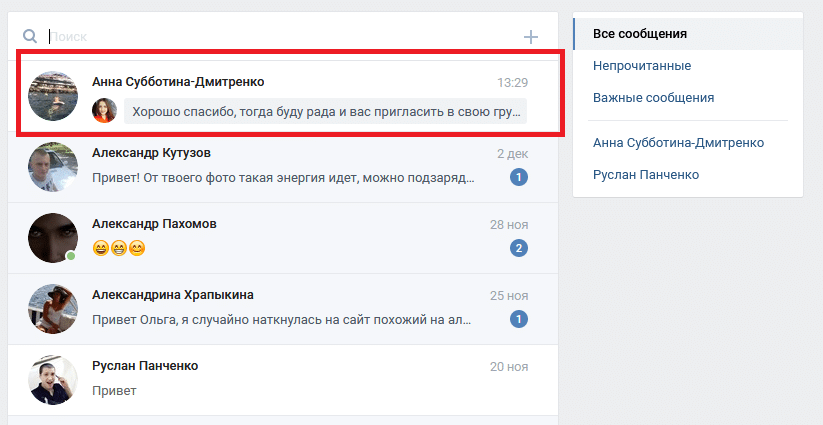 Поэтому вк читать чужие сообщения бесплатно вполне реально и без специализированного ПО, гораздо более доступными программами. Но подчеркну – не имеет значения, о каком именно сервисе идёт речь. Все подобные утилиты работают аналогичным образом, и задумывались они для конкретных служебных целей.
Поэтому вк читать чужие сообщения бесплатно вполне реально и без специализированного ПО, гораздо более доступными программами. Но подчеркну – не имеет значения, о каком именно сервисе идёт речь. Все подобные утилиты работают аналогичным образом, и задумывались они для конкретных служебных целей.
Остаётся дать читателю полезный совет по безопасности. Будьте внимательны и бдительны! Старайтесь не передавать своё мобильное устройство неизвестным людям, да и просто тем, кому вы полностью не доверяете. Также не рекомендуется бросать трубку на рабочем столе без присмотра, особенно если в вашем офисе работает много сотрудников. Тогда и получить доступ к важной информации никто не сможет.
В завершении привожу интересное тематическое видео, которое я снял специально для читателей своего блога! Из видеоролика вы узнаете о том, как настроить описанный выше сервис. Но не забывайте, что нельзя ставить подобные программы в чужие смартфоны! Владельцу мобильника подобное вмешательство в личную жизнь наверняка не понравится.
Остановить Продолжить
Другими словами, как взломать страничку пользователя ВКонтакте без программ. Ведь чтобы ими воспользоваться, сайт, предлагающий услугу несанкционированного посещения ВК и размещающий на своей странице соответствующие программы, просит отправить небольшое и, конечно же, платное (иначе нет смысла) СМС-сообщение на тот или иной номер. Здесь нет ничего сложного – следует найти ресурс, который предлагает те же услуги, но на безвозмездной основе. Благо таких сайтов во Всемирной Паутине тьма тьмущая!
Другое дело, вообще не применять для взлома ВКонтакте какую-либо программу (особенно, если есть понимание того, что все подобные проги – не что иное, как вредоносные софты, кишащие вирусами) а значит исключить отправку СМС-сообщений всуе. Но, в таком случае, как же воплотить задуманное, ибо возникла острая необходимость узнать, что происходит в голове любимого или любимой, непослушного великовозрастного ребенка и тому подобных персонажей – априори пользователей ВКонтакте. Не стоит впадать в отчаяние – есть несколько методов взлома ВК без участия программ. О них и поговорим ниже.
Не стоит впадать в отчаяние – есть несколько методов взлома ВК без участия программ. О них и поговорим ниже.
Внимание! Любые действия сопряженные с несанкционированным посещением (взломом) профиля пользователя ВКонтакте повлекут за собой достаточно строгое наказание. Согласно букве закона – до 2 лет общего режима где-то за Уральскими горками.
Осуществляем взлом Контакта без смс, бесплатно и эффективно с помощью метода «Социальная инженерия»
Собственно, секрет данного способа заключается в достаточной информированности о пользователе ВКонтакте. Достаточной в той мере, чтобы хватило для взлома его странички в VK (пароля). Что касается информации, то ее можно получить у юзера путем череды завуалированных вопросов в непринужденном диалоге, например, в рамках какого-то форума и тому подобное. Дело в том, что большинство юзеров (прямо болезнь какая-то), не внемля рекомендациям, продолжают создавать секретные шифры на основе комбинаций из простых чисел, дат рождений вкупе с цифрами из номера своего мобильника, девичьей фамилии матери и так далее. Вся эта информация, как раз и считывается хитрыми злоумышленниками при помощи социальной инженерии – задавании нужных вопросов. Если этот вариант не прокатывает, злодеи узнают ответ на секретный вопрос (почти всегда фамилия матери до замужества), получая доступ к e-mail «жертвы». Затем, дело техники – запрашивают восстановление пароля ВКонтакте (якобы забыли) и получают свободный доступ на чужой профиль ВК.
Внимание! Нейтрализовать этот метод еще проще, чем воплотить его в жизнь – пароль должен выглядеть в виде комбинации латинских букв, цифр, а также допустимых символов.
Фишинг, как инструмент в руках мошенника: взлом ВК бесплатно, без СМС-сообщений
Метод взлома ВКонтакте аккаунта незнакомого юзера именуемый английским термином «Фишинг» (рыбалка) широко используется злоумышленниками, так как тоже абсолютно бесплатный и не подразумевает применения специальных программ с отправкой СМС-сообщений. Принцип действия – элементарный. Создается клон официального ресурса ВКонтакте, дизайн которого, а также функционал не отличим от оригинала. Единственное различие – пара другая лишних знаков в адресной строчке и все. Легковерный и невнимательный пользователь ВКонтакте, радостно и с готовностью откликнувшийся на просьбу своего реального друга перейти по ссылке и поставить лайк под, например, прикольным видеоматериалом, попадает на удочку мошенников. Во-первых, страницу друга взломали, что позволило прислать просьбу перейти на вредоносный сайт. Во-вторых, чтобы зайти на сайт (перейти по ссылке) пользователю необходимо ввести свой логин и пароль, который в ту же секунду оказывается в распоряжении злодеев.
Принцип действия – элементарный. Создается клон официального ресурса ВКонтакте, дизайн которого, а также функционал не отличим от оригинала. Единственное различие – пара другая лишних знаков в адресной строчке и все. Легковерный и невнимательный пользователь ВКонтакте, радостно и с готовностью откликнувшийся на просьбу своего реального друга перейти по ссылке и поставить лайк под, например, прикольным видеоматериалом, попадает на удочку мошенников. Во-первых, страницу друга взломали, что позволило прислать просьбу перейти на вредоносный сайт. Во-вторых, чтобы зайти на сайт (перейти по ссылке) пользователю необходимо ввести свой логин и пароль, который в ту же секунду оказывается в распоряжении злодеев.
Внимание! И эту неприятность легко миновать. Официальный ресурс ВКонтакте имеет только такой адрес – vk.com и никакой другой!
Этот вопрос хотя бы один раз задавало себе большинство людей. Кто-то не доверяет своей второй половинке, у других есть конкуренты и враги, а некоторые просто любопытны.
Тут нужно раз и навсегда запомнить одно: сделать это нельзя никак. Какие бы предложения вам ни встречались на просторах всемирной паутины: услуги сайтов, приложения (бесплатные и платные), все это гарантированный обман и мошенничество. Яркий пример – программа PageHack и аналоги.
В действительности, у всех этих программ и сайтов обычно другие цели.
- Заманить пользователя обещаниями взлома переписки, чтобы он в итоге заплатил обозначенную сумму для просмотра результата. Естественно, после оплаты он ничего не получит.
- Взломать аккаунт обратившегося человека. Сайты для взлома по типу http://vk-messages.ru/ предлагают пользователю перед началом всех действий дать полный доступ к своей странице. Но тут достаточно подумать логически: неужели вы готовы дать полный доступ к своей странице сервису, позиционирующему себя, как взломщик личных сообщений? Софт для взлома также иногда просит вас ввести свой логин и пароль. Очевидно что за этим последует.

- Заразить компьютер вирусами, рекламными баннерами, установщиками приложений. Скачивая из сомнительных мест софт для взлома страничек и переписки, вы очень рискуете безопасностью своей системы. Часто так распространяются трояны, вирусы, кейлогеры и прочие вредоносные программные продукты.
- Шантаж обращением к жертве. Если вы написали мошеннику с реальной странички или сообщили личные данные о себе, он может начать вымогать деньги под предлогом сдать вас тому, кого вы попросили взломать.
И это далеко не все варианты плохих последствий, которые могут ждать при поиске способа посмотреть личную переписку другого человека. Чтобы раз и навсегда обезопасить себя от них, нужно запомнить что читать чужие сообщения нельзя никак. И это не моральная оценка поведения, а технический факт. Есть только один способ — взломать саму страничку. И вот тут уже вариантов множество.
Здесь действует то же самое правило. Не нужно пользоваться подозрительными сервисами и программами, которые предлагают взлом. Все они, скорее всего, мошеннические или заразят компьютер вредоносным ПО. Среди действенных методов взлома страницы нужно выбирать те, где действуете только вы и жертва взлома. Описывать подробно инструкции по краже аккаунта здесь не будем, об этом есть отдельная статья. Но в общих чертах варианты следующие:
- Сохранение логина и пароля на своем устройстве. Если вы лично знакомы с человеком, предложите ему войти в ВК с вашего ПК или гаджета. Предварительно выставите настройки сохранения всех вводимых в браузере данных или запустите специальный софт для этих целей. Легче это сделать в мобильных приложениях на Андроид и Айфон, так как дать знакомому свой телефон для проверки ВК – не такая редкая практика.
- Установите на компьютер жертвы троян или кейлогер, который будет отправлять на email все нажатые клавиши. Иногда для установки достаточно просто перейти по ссылке. Ссылку можно замаскировать. Так вы сможете узнать логин и пароль аккаунта, войти на него и прочитать переписку.

- Перехват куки файлов при помощи токен ключа. Способов узнать токен пользователя много, об этом тоже есть отдельная статья. Самый простой способ – создать приложение, которое будет отправлять на сайт с токеном в адресной строке. Вам останется только уговорить жертву запустить приложение, получить токен, ввести его в программу-менеджер куки файлов и все его куки окажутся в вашем браузере, а значит и аккаунт ВК будет авторизован.
Эти и другие способы взлома, подразумевают активность от жертвы. Человек должен перейти по ссылке, дать вам информацию о себе, принять какие-то файлы, или переписываться с вами.
Всё это только кажется трудноосуществимым. На деле разные форумы и торговые площадки пестрят предложениями продажи архивов с сотнями и даже тысячами взломанных страниц (каждая буквально за копейки). Из этого можно понять, что люди легко поддаются простым манипуляциям и опытные взломщики способны делать свое дело на потоке.
Но вернемся к главной теме – переписка. Предположим вы получили доступ к профилю, взломав страницу. Идем дальше.
Как читать чужие переписки незаметно
Если ваша изначальная цель – следить за переписками человека, то взломав его аккаунт, соблюдайте осторожность.
- Не нажимайте ни на какие диалоги, если в них есть непрочитанные СМС. Также не нажимайте на всплывающие уведомления о сообщениях. Увидев прочитанные СМС, человек сразу заподозрит неладное.
- Игнорируйте приглашения в группы, паблики, встречи и особенно будьте осторожны, если вас добавили в беседу или человек уже в ней состоит. Лучше в них не заходить вообще. Даже если там нет непрочитанных сообщений, текучка может быть высокой и люди там часто обмениваются картинками, репостами и т. д. В этих случаях нет предупреждения Набирает сообщение. Вы просто не успеете среагировать.
- Не ставьте лайки, не оставляйте комментарии. Тут даже не нужно пояснений.
- Лучше всего, заходите в чужой ВК со сторонних приложений, имеющих функцию невидимки и не информирующие о прочтении сообщений, типа Kate Mobile.
 Это сильно облегчит незаметное пребывание в профиле, ведь первый пункт будет выполняться автоматически при включении опции.
Это сильно облегчит незаметное пребывание в профиле, ведь первый пункт будет выполняться автоматически при включении опции.
Разрешенные способы шпионажа ВК
Почему разрешенные? Да просто в них вам не придется никого обманывать, заражать вирусами, пользоваться сторонними программами и даже общаться с кем-либо. Правда, здесь вы не будете читать чужие письма. Но зато посмотрите личные фотографии, которыми обмениваются собеседники в ЛС, файлы, отправляемые в сообщества и друг другу, прочитаете комментарии в группы. Эти способы работают уже много лет и в 2017 году по-прежнему актуальны.
Доступ к фотографиям и другим файлам в общем поиске
Когда один пользователь отправляет другому любой документ, он сохраняется на сервере ВК и далее свободно индексируется. Каждый день появляется огромное количество новых материалов, а многие люди даже не подозревают, что личное фото, файл, которым они «по секрету» поделились с собеседником, доступны всем желающим в любой момент. Сделать нужно следующее:
Чтение комментариев пользователя
Чтобы узнать, какие комментарии оставлял конкретный пользователь, достаточно воспользоваться специальной ссылкой http://vk.com/feed?obj=12053604&q=§ion=mentions. Вместо цифр, после знака = вставьте ID человека и увидите его комментарии за все время использование соц. сети.
Правда, у этого способа есть ограничения. Нельзя читать комментарии, на которые не ответили, а также если они размещены в закрытых сообществах.
Сегодня многие хотели бы научиться получать доступ к личной информации в одной из социальных сетей. Узнайте, как прочитать чужую переписку в контакте или как перехватить тайные сообщения.
Существует пять способов, как просмотреть переписку в контакте чужого человека:
- взломать страницу через подбор пароля/почты;
- заказать услуги хакера;
- познакомиться с сотрудниками соцсетей и разведать у них данные об интересующем человеке;
- загрузить кейлоггер;
- скачать приложения для прочитывания сообщений определенного пользователя на мобильный телефон.

Самыми эффективными способами для «взлома» чужой страницы считаются 2 последних.
Что такое кейлоггер
Его еще называют регистратором нажатия клавиш. Проще говоря – это клавиатурный шпион. Он позволяет проводить скрытый мониторинг производимых на клавиатуре манипуляций. Благодаря нему можно увидеть спецкоды вводимых пользователем символов.
После сбора информации и скрытой слежки, клавиатурные шпионы передают необходимые сведения посредством Интернет-соединения. Кейлоггеры не обнаруживаются, так как не имеют признаков вирусной программы.
Шпионские продукты
При помощи программ можно получить доступ к личным сообщениям в социальной сети. Человеку представится возможность смотреть скрытые фотографии и даже менять личные данные кого-либо. Подобные приложения требуют установки на ПК.
Теперь вы знаете несколько способов, как узнать переписку в контакте. Но как пользоваться скаченным приложением?
Последовательность пользования шпионским приложением:
- зайти на страничку человека, чья информация нам интересна;
- скопировать его ID;
- вставить скопированные данные в нужную строку;
- нажать кнопку «смотреть».
Наверное, вы также хотели бы узнать, как узнать переписку друга, затрачивая минимум времени. Это возможно.
Есть разработчики шпионских программ, предлагающие читать сообщения в контакте всего за 3 шага:
2. Задать промежуток времени, за который желаете прочитать сообщения.
3. Написать почту, на нее придет интересующая информация.
Подобная программа требуется оплаты услуг. Узнайте, можно ли прочитать чужую переписку, платя стопроцентно за эффективный способ.
Конечно, вы хотите быть уверенным, что платите за работающий сервис. Заходите на сайт ниже, скачивая приложения с которого, вы будете уверены в их надежности. Вы можете воспользоваться онлайн сервисом прямо сейчас.
«ВКонтакте» запустила приложение VK Me в Белоруссии и начала тестировать исчезающие сообщения Статьи редакции
{«id»:120130,»url»:»https:\/\/vc.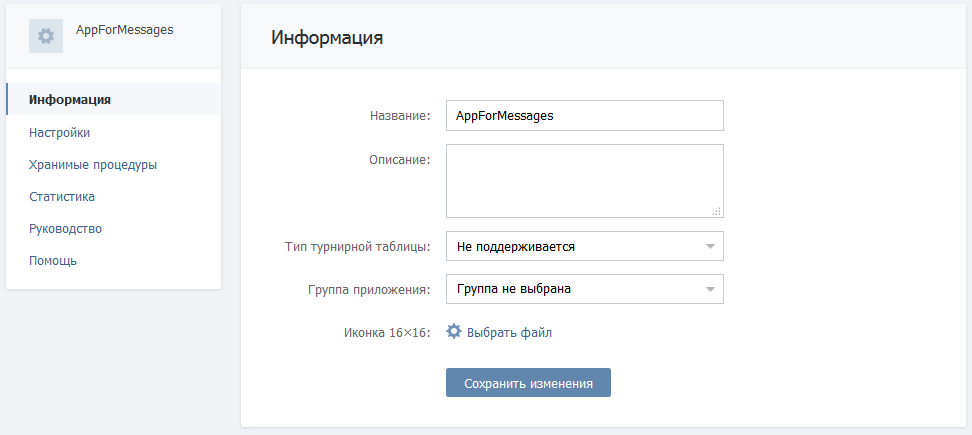 ru\/social\/120130-vkontakte-zapustila-prilozhenie-vk-me-v-belorussii-i-nachala-testirovat-ischezayushchie-soobshcheniya»,»title»:»\u00ab\u0412\u041a\u043e\u043d\u0442\u0430\u043a\u0442\u0435\u00bb \u0437\u0430\u043f\u0443\u0441\u0442\u0438\u043b\u0430 \u043f\u0440\u0438\u043b\u043e\u0436\u0435\u043d\u0438\u0435 VK Me \u0432 \u0411\u0435\u043b\u043e\u0440\u0443\u0441\u0441\u0438\u0438 \u0438 \u043d\u0430\u0447\u0430\u043b\u0430 \u0442\u0435\u0441\u0442\u0438\u0440\u043e\u0432\u0430\u0442\u044c \u0438\u0441\u0447\u0435\u0437\u0430\u044e\u0449\u0438\u0435 \u0441\u043e\u043e\u0431\u0449\u0435\u043d\u0438\u044f»,»services»:{«facebook»:{«url»:»https:\/\/www.facebook.com\/sharer\/sharer.php?u=https:\/\/vc.ru\/social\/120130-vkontakte-zapustila-prilozhenie-vk-me-v-belorussii-i-nachala-testirovat-ischezayushchie-soobshcheniya»,»short_name»:»FB»,»title»:»Facebook»,»width»:600,»height»:450},»vkontakte»:{«url»:»https:\/\/vk.com\/share.php?url=https:\/\/vc.ru\/social\/120130-vkontakte-zapustila-prilozhenie-vk-me-v-belorussii-i-nachala-testirovat-ischezayushchie-soobshcheniya&title=\u00ab\u0412\u041a\u043e\u043d\u0442\u0430\u043a\u0442\u0435\u00bb \u0437\u0430\u043f\u0443\u0441\u0442\u0438\u043b\u0430 \u043f\u0440\u0438\u043b\u043e\u0436\u0435\u043d\u0438\u0435 VK Me \u0432 \u0411\u0435\u043b\u043e\u0440\u0443\u0441\u0441\u0438\u0438 \u0438 \u043d\u0430\u0447\u0430\u043b\u0430 \u0442\u0435\u0441\u0442\u0438\u0440\u043e\u0432\u0430\u0442\u044c \u0438\u0441\u0447\u0435\u0437\u0430\u044e\u0449\u0438\u0435 \u0441\u043e\u043e\u0431\u0449\u0435\u043d\u0438\u044f»,»short_name»:»VK»,»title»:»\u0412\u041a\u043e\u043d\u0442\u0430\u043a\u0442\u0435″,»width»:600,»height»:450},»twitter»:{«url»:»https:\/\/twitter.com\/intent\/tweet?url=https:\/\/vc.ru\/social\/120130-vkontakte-zapustila-prilozhenie-vk-me-v-belorussii-i-nachala-testirovat-ischezayushchie-soobshcheniya&text=\u00ab\u0412\u041a\u043e\u043d\u0442\u0430\u043a\u0442\u0435\u00bb \u0437\u0430\u043f\u0443\u0441\u0442\u0438\u043b\u0430 \u043f\u0440\u0438\u043b\u043e\u0436\u0435\u043d\u0438\u0435 VK Me \u0432 \u0411\u0435\u043b\u043e\u0440\u0443\u0441\u0441\u0438\u0438 \u0438 \u043d\u0430\u0447\u0430\u043b\u0430 \u0442\u0435\u0441\u0442\u0438\u0440\u043e\u0432\u0430\u0442\u044c \u0438\u0441\u0447\u0435\u0437\u0430\u044e\u0449\u0438\u0435 \u0441\u043e\u043e\u0431\u0449\u0435\u043d\u0438\u044f»,»short_name»:»TW»,»title»:»Twitter»,»width»:600,»height»:450},»telegram»:{«url»:»tg:\/\/msg_url?url=https:\/\/vc.
ru\/social\/120130-vkontakte-zapustila-prilozhenie-vk-me-v-belorussii-i-nachala-testirovat-ischezayushchie-soobshcheniya»,»title»:»\u00ab\u0412\u041a\u043e\u043d\u0442\u0430\u043a\u0442\u0435\u00bb \u0437\u0430\u043f\u0443\u0441\u0442\u0438\u043b\u0430 \u043f\u0440\u0438\u043b\u043e\u0436\u0435\u043d\u0438\u0435 VK Me \u0432 \u0411\u0435\u043b\u043e\u0440\u0443\u0441\u0441\u0438\u0438 \u0438 \u043d\u0430\u0447\u0430\u043b\u0430 \u0442\u0435\u0441\u0442\u0438\u0440\u043e\u0432\u0430\u0442\u044c \u0438\u0441\u0447\u0435\u0437\u0430\u044e\u0449\u0438\u0435 \u0441\u043e\u043e\u0431\u0449\u0435\u043d\u0438\u044f»,»services»:{«facebook»:{«url»:»https:\/\/www.facebook.com\/sharer\/sharer.php?u=https:\/\/vc.ru\/social\/120130-vkontakte-zapustila-prilozhenie-vk-me-v-belorussii-i-nachala-testirovat-ischezayushchie-soobshcheniya»,»short_name»:»FB»,»title»:»Facebook»,»width»:600,»height»:450},»vkontakte»:{«url»:»https:\/\/vk.com\/share.php?url=https:\/\/vc.ru\/social\/120130-vkontakte-zapustila-prilozhenie-vk-me-v-belorussii-i-nachala-testirovat-ischezayushchie-soobshcheniya&title=\u00ab\u0412\u041a\u043e\u043d\u0442\u0430\u043a\u0442\u0435\u00bb \u0437\u0430\u043f\u0443\u0441\u0442\u0438\u043b\u0430 \u043f\u0440\u0438\u043b\u043e\u0436\u0435\u043d\u0438\u0435 VK Me \u0432 \u0411\u0435\u043b\u043e\u0440\u0443\u0441\u0441\u0438\u0438 \u0438 \u043d\u0430\u0447\u0430\u043b\u0430 \u0442\u0435\u0441\u0442\u0438\u0440\u043e\u0432\u0430\u0442\u044c \u0438\u0441\u0447\u0435\u0437\u0430\u044e\u0449\u0438\u0435 \u0441\u043e\u043e\u0431\u0449\u0435\u043d\u0438\u044f»,»short_name»:»VK»,»title»:»\u0412\u041a\u043e\u043d\u0442\u0430\u043a\u0442\u0435″,»width»:600,»height»:450},»twitter»:{«url»:»https:\/\/twitter.com\/intent\/tweet?url=https:\/\/vc.ru\/social\/120130-vkontakte-zapustila-prilozhenie-vk-me-v-belorussii-i-nachala-testirovat-ischezayushchie-soobshcheniya&text=\u00ab\u0412\u041a\u043e\u043d\u0442\u0430\u043a\u0442\u0435\u00bb \u0437\u0430\u043f\u0443\u0441\u0442\u0438\u043b\u0430 \u043f\u0440\u0438\u043b\u043e\u0436\u0435\u043d\u0438\u0435 VK Me \u0432 \u0411\u0435\u043b\u043e\u0440\u0443\u0441\u0441\u0438\u0438 \u0438 \u043d\u0430\u0447\u0430\u043b\u0430 \u0442\u0435\u0441\u0442\u0438\u0440\u043e\u0432\u0430\u0442\u044c \u0438\u0441\u0447\u0435\u0437\u0430\u044e\u0449\u0438\u0435 \u0441\u043e\u043e\u0431\u0449\u0435\u043d\u0438\u044f»,»short_name»:»TW»,»title»:»Twitter»,»width»:600,»height»:450},»telegram»:{«url»:»tg:\/\/msg_url?url=https:\/\/vc.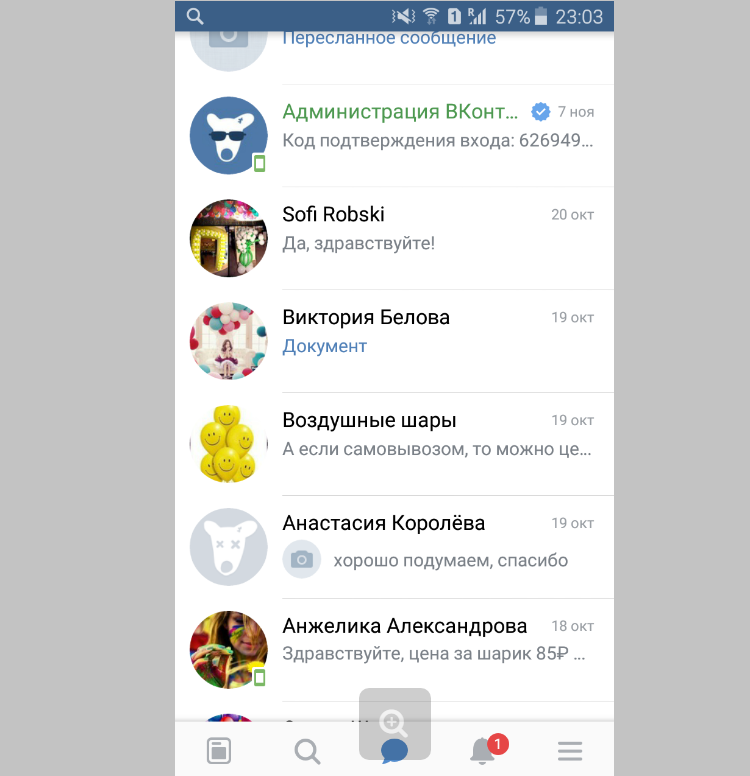 ru\/social\/120130-vkontakte-zapustila-prilozhenie-vk-me-v-belorussii-i-nachala-testirovat-ischezayushchie-soobshcheniya&text=\u00ab\u0412\u041a\u043e\u043d\u0442\u0430\u043a\u0442\u0435\u00bb \u0437\u0430\u043f\u0443\u0441\u0442\u0438\u043b\u0430 \u043f\u0440\u0438\u043b\u043e\u0436\u0435\u043d\u0438\u0435 VK Me \u0432 \u0411\u0435\u043b\u043e\u0440\u0443\u0441\u0441\u0438\u0438 \u0438 \u043d\u0430\u0447\u0430\u043b\u0430 \u0442\u0435\u0441\u0442\u0438\u0440\u043e\u0432\u0430\u0442\u044c \u0438\u0441\u0447\u0435\u0437\u0430\u044e\u0449\u0438\u0435 \u0441\u043e\u043e\u0431\u0449\u0435\u043d\u0438\u044f»,»short_name»:»TG»,»title»:»Telegram»,»width»:600,»height»:450},»odnoklassniki»:{«url»:»http:\/\/connect.ok.ru\/dk?st.cmd=WidgetSharePreview&service=odnoklassniki&st.shareUrl=https:\/\/vc.ru\/social\/120130-vkontakte-zapustila-prilozhenie-vk-me-v-belorussii-i-nachala-testirovat-ischezayushchie-soobshcheniya»,»short_name»:»OK»,»title»:»\u041e\u0434\u043d\u043e\u043a\u043b\u0430\u0441\u0441\u043d\u0438\u043a\u0438″,»width»:600,»height»:450},»email»:{«url»:»mailto:?subject=\u00ab\u0412\u041a\u043e\u043d\u0442\u0430\u043a\u0442\u0435\u00bb \u0437\u0430\u043f\u0443\u0441\u0442\u0438\u043b\u0430 \u043f\u0440\u0438\u043b\u043e\u0436\u0435\u043d\u0438\u0435 VK Me \u0432 \u0411\u0435\u043b\u043e\u0440\u0443\u0441\u0441\u0438\u0438 \u0438 \u043d\u0430\u0447\u0430\u043b\u0430 \u0442\u0435\u0441\u0442\u0438\u0440\u043e\u0432\u0430\u0442\u044c \u0438\u0441\u0447\u0435\u0437\u0430\u044e\u0449\u0438\u0435 \u0441\u043e\u043e\u0431\u0449\u0435\u043d\u0438\u044f&body=https:\/\/vc.ru\/social\/120130-vkontakte-zapustila-prilozhenie-vk-me-v-belorussii-i-nachala-testirovat-ischezayushchie-soobshcheniya»,»short_name»:»Email»,»title»:»\u041e\u0442\u043f\u0440\u0430\u0432\u0438\u0442\u044c \u043d\u0430 \u043f\u043e\u0447\u0442\u0443″,»width»:600,»height»:450}},»isFavorited»:false}
ru\/social\/120130-vkontakte-zapustila-prilozhenie-vk-me-v-belorussii-i-nachala-testirovat-ischezayushchie-soobshcheniya&text=\u00ab\u0412\u041a\u043e\u043d\u0442\u0430\u043a\u0442\u0435\u00bb \u0437\u0430\u043f\u0443\u0441\u0442\u0438\u043b\u0430 \u043f\u0440\u0438\u043b\u043e\u0436\u0435\u043d\u0438\u0435 VK Me \u0432 \u0411\u0435\u043b\u043e\u0440\u0443\u0441\u0441\u0438\u0438 \u0438 \u043d\u0430\u0447\u0430\u043b\u0430 \u0442\u0435\u0441\u0442\u0438\u0440\u043e\u0432\u0430\u0442\u044c \u0438\u0441\u0447\u0435\u0437\u0430\u044e\u0449\u0438\u0435 \u0441\u043e\u043e\u0431\u0449\u0435\u043d\u0438\u044f»,»short_name»:»TG»,»title»:»Telegram»,»width»:600,»height»:450},»odnoklassniki»:{«url»:»http:\/\/connect.ok.ru\/dk?st.cmd=WidgetSharePreview&service=odnoklassniki&st.shareUrl=https:\/\/vc.ru\/social\/120130-vkontakte-zapustila-prilozhenie-vk-me-v-belorussii-i-nachala-testirovat-ischezayushchie-soobshcheniya»,»short_name»:»OK»,»title»:»\u041e\u0434\u043d\u043e\u043a\u043b\u0430\u0441\u0441\u043d\u0438\u043a\u0438″,»width»:600,»height»:450},»email»:{«url»:»mailto:?subject=\u00ab\u0412\u041a\u043e\u043d\u0442\u0430\u043a\u0442\u0435\u00bb \u0437\u0430\u043f\u0443\u0441\u0442\u0438\u043b\u0430 \u043f\u0440\u0438\u043b\u043e\u0436\u0435\u043d\u0438\u0435 VK Me \u0432 \u0411\u0435\u043b\u043e\u0440\u0443\u0441\u0441\u0438\u0438 \u0438 \u043d\u0430\u0447\u0430\u043b\u0430 \u0442\u0435\u0441\u0442\u0438\u0440\u043e\u0432\u0430\u0442\u044c \u0438\u0441\u0447\u0435\u0437\u0430\u044e\u0449\u0438\u0435 \u0441\u043e\u043e\u0431\u0449\u0435\u043d\u0438\u044f&body=https:\/\/vc.ru\/social\/120130-vkontakte-zapustila-prilozhenie-vk-me-v-belorussii-i-nachala-testirovat-ischezayushchie-soobshcheniya»,»short_name»:»Email»,»title»:»\u041e\u0442\u043f\u0440\u0430\u0432\u0438\u0442\u044c \u043d\u0430 \u043f\u043e\u0447\u0442\u0443″,»width»:600,»height»:450}},»isFavorited»:false}
22 125 просмотров
Как прочитать чужие сообщения ВКонтакте: 3 фейловых способа
Множество интернет-ресурсов предлагаю разные способы любопытным пользователям на запрос «как прочитать чужие сообщения ВКонтакте». Мы постараемся вывести на чистую воду наиболее популярных из них.
Мы постараемся вывести на чистую воду наиболее популярных из них.
Метод №1. Исходный код страницы: пустое считывание
Пожалуй, самый безвредный, но такой же неэффективный способ получения информации. Вам предлагается перейти на страницу друга, за которым вы хотите проследить, вызвать контекстное меню на белой области окна и выбрать пункт «Просмотр кода станицы». Откроется окно с ссылочной массой (адреса главного меню со строками «Моя страница», «Мои сообщения», далее информация со стены, записи, которыми мы поделились и т. д.), но ничего кроме уже доступных данных вы не узнаете, а тем более не сможете читать чужие сообщения ВКонтакте!
Метод №2. Шпионские программы: убийство ПК
Так называемые «шпионские» приложения в большинстве случаев оказываются обычными вирусами или необычными! Доверчивый пользователь скачивает exe-файл, запускает его в работу и исход может быть самым разным: от банального «введите номер телефона» до полной блокировки компьютера с невозможность выполнения каких-либо действий даже после перезапуска ПК. Часть программ могут установиться, в лучшем случае не навредив ОС, но читать чужую переписку в ВКонтакте не могут!
Метод №3. Специализированные сайты: замкнутая система
Комментарии обещают полный доступ к чужой станице через привязку аккаунта. Примером такого ресурса может быть 24kop.ru. Он запрашивает ваше имя, адрес электронного ящика и номер телефона. Предоставив эти данные, вы можете просто лишиться доступа к своей странице или же остаться без материальных средств, если какие-то из координат привязаны к электронному счету. Естественно, многие юзеры ведутся на это, поскольку сайт дает возможность прочитать чужие сообщения ВКонтакте без программ. Как ни прискорбно, доступа к ним вы не получите!
Но все же не стоит отчаиваться, ведь узнать, что и кому пишет друг можно, способ этот более чем эффективный, проверен практикой и временем. Для этого выйдите из своей страницы и введите в соответствующее поле логин и пароль страницы друга! Вуаля и все готово!
Это может быть интересно:
Как читать чужие сообщения в контакте.
 Как читать чужие сообщения в контакте
Как читать чужие сообщения в контактеМы уже научились восстанавливать сообщения (см.). Теперь продолжим тему переписки в ВК. Довольно часто возникает необходимость прочитать то, что нам прислали. Но чтобы сообщение осталось непрочитанным. Это необходимо для того, чтобы человек, который нам написал, не узнал, что мы прочитали его сообщение.
Сейчас я покажу вам , как сделать ВКонтакте непрочитанное сообщение .
Возможно ли?
Пока сообщение не было открыто, оно отображается с серой подсветкой. А счетчик сообщений показывает, что у нас есть новые сообщения (см.).
Ну, когда прислали одно слово или предложение. Он будет виден в общем списке диалогов, не открывая переписку.
Имейте в виду, что если вы откроете диалоговое окно, сообщение перейдет в статус «Прочитано». Подсветка гаснет, и счетчик сообщений обнуляется.И отправитель будет знать, что вы прочитали его сообщение.
Невозможно не прочитать открытое вами сообщение!
Как быть?
Есть небольшая хитрость. Вот вам специальная ссылка — vk.com/im?q\u003dday:01012001. В конце — группа из 8 цифр. Что они имеют в виду?
- Первые два дня.
- Секунда — месяц
- Последние четыре года —
Скопируйте эту ссылку и вставьте в браузер. Укажите дату, для которой нужно незаметно прочитать сообщение.Попробуем на примере сегодняшней переписки (статья написана 16 февраля). Ссылка будет выглядеть так:
Vk.com/im?q\u003dday:16022017
Перейдем на страницу для просмотра полной версии диалогов. Как видите, здесь представлена переписка, в которой 6 непрочитанных сообщений. На этой странице они отображаются в виде списка.
Видеоурок: как сделать прочитанное сообщение в ВК непрочитанным
Заключение
С помощью этой простой уловки мы можем спокойно читать нашу переписку.
Вопросы?
В контакте с
Итак, сегодня мы поговорим с вами о том, что делать, если вы не видите сообщения в разделе «Контакты». Кроме того, мы постараемся разобраться, как отправить письмо в эту социальную сеть, а также выясним, в чем могут быть причины сегодняшней проблемы.
Кроме того, мы постараемся разобраться, как отправить письмо в эту социальную сеть, а также выясним, в чем могут быть причины сегодняшней проблемы.
Инженерные работы
Первая причина, по которой пользователи не открываются, — это ведение технических работ или обновлений на сайте. На этом этапе, как правило, «глючат» не только диалоги, но и все остальные сервисы.
В этой ситуации вам следует набраться терпения и немного подождать. После того, как профилактика подошла к концу, вы можете нормально читать и отправлять письма в соцсети. Здесь от тебя ничего не зависит. Это не единственная причина, по которой вы не видите сообщения «Контакты». Что еще могло вызвать такое поведение? Давайте разберемся.
Вирусы
Если вы пробовали использовать нелицензионные приложения, а также программы, якобы расширяющие возможности социальных сетей, то нет ничего удивительного в том, что вы не сможете писать и читать сообщения.Скорее всего, вы «подцепили» какой-то вирус.
Именно он служит препятствием для нормального функционирования сайта в вашем браузере. Так что в этой ситуации вам придется очищать систему от различных компьютерных инфекций. После этого, как правило, все проблемы исчезают. Так что если ваши сообщения Вконтакте не открываются, попробуйте просканировать операционную систему. В общем, это две основные причины, по которым у вас могут возникнуть проблемы. Теперь попробуем разобраться и тоже их разошлем.По сути, в этом нет ничего сложного или требующего специальных знаний (например, в программировании).
Чтение
Мы уже разобрались с вами, что делать, если не открываются сообщения «ВКонтакте». Теперь предположим, что у нас все работает и функционирует. Как я могу прочитать присланные вам письма? Давайте разберемся.
Если вы вошли в систему из мобильного приложения, то просто нажмите на пункт «Мои сообщения», а затем выберите соответствующий диалог. Новые буквы будут выделены.Это все. В тех случаях, когда вы сидите за компьютером, дела обстоят немного иначе.
С компьютера? Для этого существует несколько способов, которые обязательно вам понравятся. Первый сценарий — это не что иное, как чтение письма из всплывающего окна. Если в момент получения вы находитесь перед компьютером, то внизу экрана в браузере (во вкладке сайта) вы на время увидите окно, в котором отображается буква. Как правило, такие предупреждения довольно быстро исчезают.
Кроме того, если вы не знаете, что еще вы можете сделать, вы можете нажать на число с количеством отправленных сообщений. Он находится напротив столбца «Мои сообщения». В результате вы увидите список всех отправленных сообщений. Прочтите их — и все имеет значение.
Вы также можете щелкнуть «Мои сообщения» и затем выбрать нужный диалог. Там, где есть новые буквы, вы сформируете подсветку. Щелкаем мышкой по разговору — и разговор будет открытым. Ничего сложного.Правда, сейчас займемся более интересным и простым занятием — написанием сообщений.
Пишем письмо
Как отправить сообщение «в контакт»? Для начала нам нужно его сформировать. На самом деле, этот процесс не займет у вас много времени. Конечно, если вы не собираетесь печатать километровые столбы.
Для начала необходимо авторизоваться в социальной сети. После этого есть два пути. Первое — это выбор вашего будущего собеседника. Взгляните на его профиль и выберите «отправить сообщение».«В появившемся окне напишите письмо, если необходимо — (пункт внизу окна« прикрепить »), а затем нажмите кнопку« отправить ». Также можно воспользоваться клавишей Enter.
Другой способ — использовать существующие диалоги. Вам нужно будет посетить раздел «Мои сообщения», затем выбрать беседу и написать нужное сообщение. Затем действуйте аналогично первому способу — нажмите «Enter» или « Кнопка «Отправить». Вот и все. Как видите, ничего сложного. Теперь вы знаете, что делать, если не открываются сообщения «Вконтакте», а также как писать письма и читать их в этой социальной сети.
Здравствуйте, друзья! Как вы знаете, все сообщения от других пользователей, которые вы еще не прочитали, выделены синим цветом. Как только вы нажмете на сообщение, откроется диалог с выбранным пользователем и сообщение будет прочитано — оно будет написано не на синем, а на белом фоне. И, конечно же, ваш собеседник тоже поймет, что вы прочитали сообщение.
Как только вы нажмете на сообщение, откроется диалог с выбранным пользователем и сообщение будет прочитано — оно будет написано не на синем, а на белом фоне. И, конечно же, ваш собеседник тоже поймет, что вы прочитали сообщение.
Но бывают случаи, когда другому человеку не обязательно знать, что вы читаете его письма.Допустим, вас обидел человек, или вообще чужой пишет. Но читать очень хочется! Что делать в этом случае?
Итак, давайте с этим разберемся. Мы научимся читать полностью отправленное сообщение от другого пользователя. При этом он и на вашей странице все равно будет отображаться как непрочитанный.
Если вы уже щелкнули сообщение, которое не хотели нажимать, и открыли диалоговое окно, оно перейдет в статус прочитанного. Возникает вопрос: как отметить сообщение Вконтакте как непрочитанное? Что ж, ничем нельзя помочь (на данный момент, во всяком случае) — сделать вид, что вы не читали, не получится.Но на будущее можно воспользоваться одним из способов, описанных в статье.
Как читать сообщения ВКонтакте, не помечая их как прочитанные
Если пользователь отправил короткое сообщение, то все очень просто. Зайдите в свои сообщения и прочтите отправленный текст, не открывая диалога. Если сообщений несколько, введите полное имя пользователя в строке поиска (например, Аня Каминская), и перед вами откроется список со всеми его сообщениями.
Но если в конце видимой части текста сообщения стоит многоточие, это означает, что оно отображается не полностью.
Этот метод может занять некоторое время, если в вашем профиле большая история чатов. Но … если вы действительно хотите читать сообщения с компьютера или ноутбука и любым другим способом, то, возможно, оно того стоит.
Обратите внимание, что скачивать различные программы для Вконтакте из интернета не всегда безопасно. Есть вероятность заразиться вирусом или что ваш логин и пароль попадут в руки другого человека.
Использование AutoVK
Скачайте программу AutoVK с официального сайта — она обозначена на скриншоте ниже в правом нижнем углу: AutoVK.ru.com.
Введите логин и пароль, затем нажмите кнопку «Авторизация».
Теперь в нижнем левом углу должны появиться имя и фамилия, указанные в вашем профиле Вконтакте. Если да, нажмите кнопку «Сообщения».
В следующем окне выберите папку на компьютере, в которую будут загружены все диалоги. Я предварительно создал на рабочем столе папку «Скачанная переписка». Я выбираю его и нажимаю «ОК».«
Дождитесь завершения процесса и появления окна с сообщением «Готово».
Ищем выбранную папку и открываем.
В нем будут показаныфайлов — весь диалог с одним человеком, это отдельный файл. Чат _ # _ 1 — это разговор, в котором вы участвуете. Имя каждого файла — это идентификатор страницы пользователя, с которым велась переписка.
Заходим на страницу нужного нам пользователя в ВК и копируем его id из адресной строки браузера.Далее в проводнике нажмите на строку поиска и вставьте туда скопированный номер.
В результате поиска в папке «Загруженная корреспонденция» останется только один файл. Открой это.
Блокнот открывает переписку с выбранным человеком. В начале каждой строки будет указана дата и время отправленного сообщения.
Как видите, текст выше — это то, что мне нужно.
Сделайте это легко читаемым.
Вы читаете, что вам написал человек, а сообщение ВКонтакте по-прежнему отображается как непрочитанное как на вашей, так и на его странице.
Использование VK-Robot
Скачайте программу из интернета и распакуйте архив. Устанавливать его не нужно, сразу запускайте исполняемый файл с расширением. * EXE.
Программа ВК-Робот платная, но есть пробный период 5 дней. Когда он заканчивается, некоторые функции просто становятся недоступными, и поэтому его можно использовать.
Главное окно VK-Robot выглядит следующим образом. Немедленно зайдите в Настройки.
На вкладке «Учетные записи» укажите «Логин» и «Пароль» со своей страницы Вконтакте и нажмите «Добавить учетную запись». После этого он должен появиться в поле справа. Нажмите «Сохранить» и закройте окно настроек.
Теперь щелкните стрелку напротив слова «Экспорт». В раскрывающемся меню выберите «Экспорт диалогов».
Войдите в учетную запись и нажмите «Выбрать».
Затем выберите папку, в которую будут загружены все диалоги, и нажмите «ОК». Моя папка такая же, как в предыдущем абзаце. Если вы не создавали папку заранее, сделайте это сейчас, нажав «Создать папку».
Дождитесь загрузки всех диалогов.
Находим выбранную папку и заходим в нее. Здесь все файлы будут подписаны — это имя и фамилия пользователя, с которым вы переписывались. Они расположены в алфавитном порядке.Щелкните файл, сообщения которого вы хотите прочитать.
Нужный мне текст показан вверху, так как это было последнее сообщение от этого пользователя. Время и дата отправки указаны в конце сообщения.
Прочтите, что вам пишет друг или совершенно незнакомый человек, и успокойтесь — он об этом не узнает.
Воспользуйтесь телефоном
Если вы хотите прочитать сообщение на телефоне или планшете с Android, но так, чтобы оно оставалось непрочитанным, то вы можете использовать различные программы.
Я покажу вам на примере программы Kate Mobile. Скачайте его с Play Market и зайдите в свой аккаунт Вконтакте.
Затем перейдите в раздел Сообщения. Как видите, у меня есть один непрочитанный. Нажмите на три вертикальные точки в правом верхнем углу.
В открывшемся списке выберите «Настройки».
Когда вы закроете открытый диалог, вы увидите, что сообщение, которое вы только что прочитали, все еще отображается в списке как непрочитанное, ваш собеседник точно такой же.
Если вы получаете уведомления о новых сообщениях Вконтакте, приходящих на вашу почту, то переходите в свой почтовый ящик. Там во входящих письмах будет письмо из Вконтакте, а в нем полный текст сообщения, которое вам отправил пользователь.
И напоследок напоминаю, что если вы прочитаете сообщение, но не одним из описанных выше способов, и теперь хотите сделать сообщение непрочитанным в ВК, то у вас ничего не получится — назад пути увы нет.
Вот и все. Теперь вы знаете, как можно прочитать отправленное сообщение, чтобы друг не знал о нем, и оно по-прежнему отображается как непрочитанное.
Люди в последнее десятилетие все больше наполняют жизнь социальными сетями. Они ни дня не проживут без этих сайтов.
Наличие удобного интерфейса, постоянное общение с друзьями, просмотр видео, прослушивание музыки, просмотр фото и чтение заметок в группах делают эти сайты популярными.
Страница человека Вконтакте покажет вам его личные данные и другую информацию.Эта социальная сеть популярна в странах СНГ, в странах Запада. Сейчас у нас более 380 миллионов пользователей, и со временем их число будет расти. Но в последнее время людям нужны дополнительные функции.
Как просматривать сообщения ВК, не читая их
Неважно, зачем вам это свойство, вам не хочется отвечать на уведомление, вы игнорируете пользователя или не хотите, чтобы с ним связались. Людей интересует, как выполняется такой фокус.
Функция не работает, когда сидишь через компьютер.Этот трюк используется с мобильными телефонами и планшетами. Вам потребуется скачать программы, в которых присутствует невидимость и возможность просмотреть уведомление и закрыть его непрочитанным.
а какие программы? Это зависит от операционной системы существующего планшета и телефона. Разберемся с каждым более подробно.
Если вы Android
Люди, купившие android, сразу скачивают традиционный интерфейс социальной сети.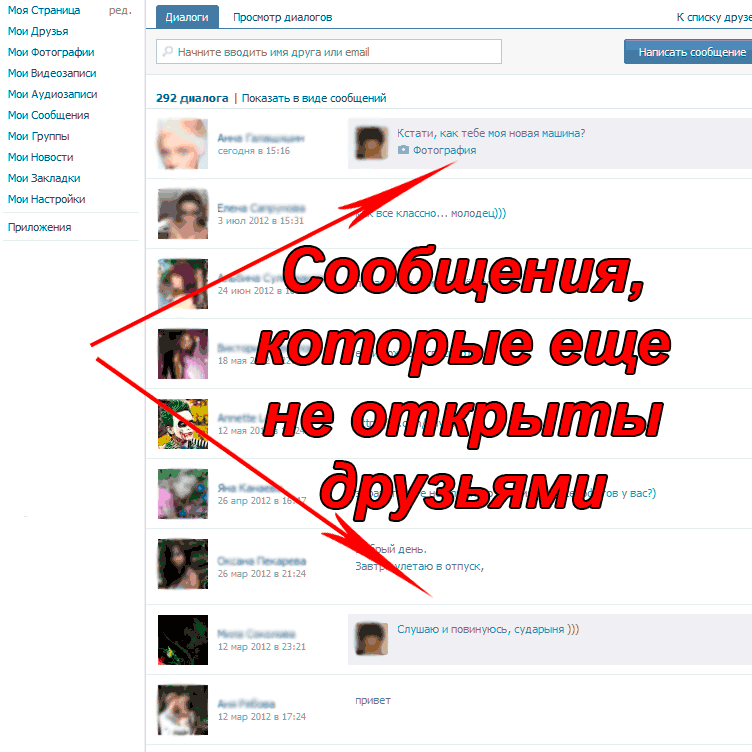 Но платформ для социальных сетей гораздо больше.Кейт Мобайл подходит больше всего.
Но платформ для социальных сетей гораздо больше.Кейт Мобайл подходит больше всего.
В нем открывается письмо клиента, просматривается и нажимается кнопка «закрыть непрочитанные». В настройках выставлена опция всегда закрывать уведомление, не читая его. Kate Mobile — альтернатива традиционному приложению.
Обладает рядом полезных и интересных функций:
- Вы можете изменить шрифт и тему;
- Включите невидимость;
- Работа с несколькими учетными записями одновременно и многими другими свойствами.
Стоит попробовать эту платформу, чтобы узнать, как можно смотреть сообщения ВКонтакте, не читая их.
Если вы iPhone
Две популярные операционные системы Android и iOS борются за превосходство среди покупателей. Каждому свое. Один человек выберет андроид, другой — айфон.
Пользователи iPhone оценят проект, в котором письма просматриваются и закрываются, не читая. Скачайте проект Vfeed и наслаждайтесь возможностями, предоставляемыми разработчиками.
Интерфейсная платформа аналогична традиционному приложению. Но она выигрывает за счет наличия офлайн-режима и возможности оставлять смс непрочитанными. В iOS эта программа довольно популярна и оптимальна.
Владелец айфона или другого устройства может экспериментировать, скачивать другие программы, поэтому вы выбираете себе подходящую и остаетесь на ней надолго.
Если вы Windows Телефон
Здесь дела обстоят хуже. В системе есть проекты, которые предоставляют дополнительные возможности, но у них слишком много недостатков, чтобы заменить их традиционным приложением для социальной сети.Еще предстоит доработать многие ошибки, на которые разработчики не обращают должного внимания.
Это ВКлиент и ВК Go !. Но, судя по описанию и отзывам, режима непрочитанных СМС у них нет. Данные приложения выигрываются только за счет скрытого режима. Клиенты Windows Background не удовлетворены качеством этих программ и не рекомендуют их скачивать.
Приложения зависают, выпадают из аккаунта при выходе и еще много глюков и недоработок.
Следовательно, пользователям придется подождать, возможно, в ближайшее время разработчики доработают, улучшат или создадут новые проекты и вы будете знать, как просматривать сообщения ВК, не читая их.
Если вы из числа пользователей полной версии ВК, можно прибегнуть сразу к нескольким методам. Более того, все они не исключают друг друга.
Метод 1: ViKey Zen
Рассматриваемое в этом методе расширение для Интернет-браузера, в отличие от большинства других, в первую очередь направлено на увеличение количества возможностей многократного выполнения определенных операций.То есть благодаря ему всю переписку можно удалить или просто пометить как прочитанную.
Примечание. Официально поддерживается только это расширение.
- Откройте главную страницу расширения в интернет-магазине Google Chrome и нажмите кнопку «Установить» .
- Подтвердите действие во всплывающем окне веб-браузера.
- Вы получите уведомление, если загрузка прошла успешно, и на панели задач должен появиться новый значок.Щелкните этот значок, чтобы открыть страницу входа.
- Здесь в единственном представленном блоке щелкните «Войти» .
- Если в браузере нет активной авторизации, выполните ее через безопасную зону ВКонтакте.
- Для расширения требуются дополнительные права доступа.
- Теперь должна открыться главная страница с опциями расширения, куда вы также можете попасть, щелкнув значок на панели инструментов.
Для дальнейших действий не нужно заходить на сайт ВКонтакте.
Метод 2: AutoVK
Рассматриваемая программа предназначена для пользователей операционной системы Windows и может быть использована вами, если предыдущий способ по каким-либо причинам лично вам не подходит.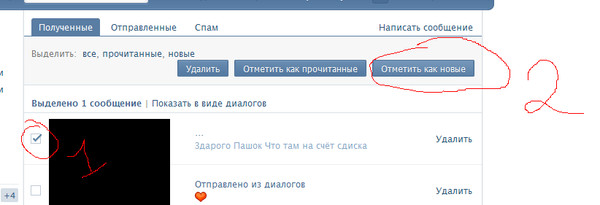 В то же время вам решать, доверять ли сторонним разработчикам данные вашей учетной записи.
В то же время вам решать, доверять ли сторонним разработчикам данные вашей учетной записи.
Для работы с сообщениями покупка программы не требуется.
- Дважды щелкните значок подписи «Сообщения» .
- Вверху открывшегося окна найдите блок «Фильтры» и установите значения, которые вам нравятся.
- Исходя из тематики статьи, вам обязательно нужно будет выбрать в указанном нами списке пункт Непрочитанные и нажать соседнюю кнопку «Скачать» .
- После загрузки данных в блоке Список опций нажмите на кнопку «Выбрать все» или выберите нужное соответствие самостоятельно.
- В правой части списка «Опции с отмеченными» нажмите кнопку «Пометить как прочитанные» . То же самое можно сделать через нижнее меню программы.
- По окончании работы AutoVK Single выдаст уведомление, и все письма ВК будут прочитаны.
В случае возникновения проблем с любым из описанных инструментов — пишите нам в комментариях.
Метод 3: Стандартные инструменты
Функции ВКонтакте позволяют читать сообщения, но только один диалог за раз.Таким образом, действия из этого метода вам нужно будет повторить ровно столько раз, сколько накопилось непрочитанных диалогов.
Откройте страницу через главное меню «Сообщения» и в общем списке по очереди открывайте необходимую переписку. Если отображается много непрочитанных диалогов вместе с обычными, вы можете отсортировать их, переключившись на вкладку Непрочитанные через меню в правой части страницы.
Основным преимуществом этого метода является возможность самостоятельно выбирать диалоги, которые вы хотите прочитать.Однако их целостность никоим образом не будет нарушена, в отличие от действий, описанных в следующем разделе.
Метод 4: Удалить
В этом случае вам необходимо обратиться к одной из наших статей и, руководствуясь методами множественного удаления, избавиться от всех непрочитанных диалогов.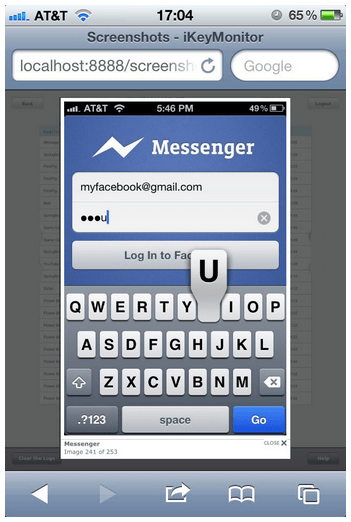 Актуальность этого метода продиктована тем, что зачастую необходимость прочитать все сообщения возникает только в случае ненужных.
Актуальность этого метода продиктована тем, что зачастую необходимость прочитать все сообщения возникает только в случае ненужных.
Если некоторые из непрочитанных диалогов представляют для вас ценность, то удаление можно настроить выборочно.
Мобильное приложение
В отличие от сайта, в приложении нет специального раздела для быстрого доступа к непрочитанным письмам. Поэтому, если вы предпочитаете использовать только официальное приложение, единственный вариант — самостоятельно выбирать буквы.
Как бы то ни было, на сегодняшний день это единственный вариант, доступный в стандартном приложении. При этом рассмотренное ранее расширение ViKey Zen может быть установлено как отдельное приложение на мобильные устройства, но необходимые возможности там временно отсутствуют.
Прочитал сообщения, которые остались непрочитанными. Как читать непрочитанные сообщения ВКонтакте? Как читать непрочитанные сообщения в ВК
Рассмотрим крайне распространенную ситуацию: вам в ВК пишет некий пользователь, которого вы не можете заблокировать, чтобы не обидеть, и при этом вы не хотите с ним переписываться, но вы хотите читать сообщения, которые он пишет . Но если вы прочитаете его сообщения, он это увидит. В общем проблема. Поэтому неудивительно, что пользователи спрашивают, как можно незаметно читать сообщения.
Первый путь
Начнем со 100% рабочего метода. Суть в следующем — если вы наберете в адресной строке ссылку на ВК с текущей датой, то вы увидите все сообщения, которые были отправлены вам до указанной даты, в том числе непрочитанные. Дело в том, что эти сообщения будут отображаться полностью, а не в сокращенном виде, как если бы вы переходили в раздел «Мои сообщения». Убедитесь сами — в первом примере отправленное сообщение находится в разделе «Мои сообщения».
Как видите, разница очевидна. Таким образом вы можете прочитать все сообщение, не открывая его! Сделать это несложно: скопируйте ссылку vk. com/im?q\u003dday:30092015 в строку браузера, просто укажите текущую дату (в указанной ссылке дата 30 сентября 2015 года).
com/im?q\u003dday:30092015 в строку браузера, просто укажите текущую дату (в указанной ссылке дата 30 сентября 2015 года).
Второй путь
Второй способ не так хорош, как первый, так как работает не во всех случаях. Суть его в том, что вы должны привязать адрес электронной почты к своему аккаунту, если вам не удавалось это сделать ранее.Тогда уведомления о письмах будут приходить на почту. В почте вы увидите часть сообщения, и они не будут считаться прочитанными, пока вы не прочитаете их на сайте ВКонтакте или в мобильном приложении. Единственная проблема в том, что в уведомлениях отображается только часть сообщения. По такому же принципу вы можете настроить SMS-сообщения, которые будут приходить на ваш телефон, но это платная услуга и создана для того, чтобы просто уведомлять пользователя о новых уведомлениях.
Вы можете настроить оповещения в разделе «Мои настройки» на вкладке «Оповещения».
Лучше использовать первый способ, он работает безотказно. По крайней мере, пока.
Каждому из нас известны следующие обстоятельства: мы прочитали сообщение, но не хотим или не можем ответить на него немедленно. И наш собеседник видит, что сообщение прочитано, но ответа нет. Неловкая ситуация, правда? К счастью, этого можно избежать.
Как незаметно читать сообщения в любых сервисах
Самый очевидный вариант — просматривать новые сообщения прямо в панели уведомлений вашего мобильного устройства, не открывая само диалоговое окно.Таким образом, вы сможете прочитать хотя бы короткие реплики собеседников.
В iOS смахивание влево по сообщению на панели и нажатие «Просмотр» покажет еще больше текста, который может не поместиться в предварительный просмотр. Многие устройства Android предлагают аналогичную функцию. Но если сообщение очень длинное, то панель не прочитает его до конца.
Есть еще один универсальный, но не самый удобный способ. После получения сообщения вы просто отключаетесь и читаете диалог в соответствующей программе.Собеседник не узнает о чтении, пока вы не подключите гаджет к Сети. Это единственный способ скрытно просмотреть текст сообщения, например, в Instagram Direct и многих других приложениях, в настройках которых нельзя отключить отчет о прочтении.
Теперь рассмотрим варианты, предназначенные для конкретных программ и сервисов.
Как незаметно читать сообщения в iMessages
Разработчики позволяют скрыть факт чтения с помощью настроек.Если вы используете iPhone или iPad, перейдите в «Настройки» → «Сообщения» и установите переключатель рядом с «Уведомление о прочтении» на бесцветный. После этого собеседники не увидят, читаете вы их сообщения или нет.
Чтобы отключить уведомления о прочтении, перейдите в «Сообщения» → «Настройки» → «Учетные записи» и снимите флажок рядом с пунктом «Отчет о прочтении».
Как незаметно читать сообщения Facebook
Официально такой возможности не предусмотрено. Но есть решения от сторонних разработчиков.
Если вы используете браузер Google Chrome, загрузите Unseen для Facebook. После установки он автоматически скроет статус чтения от ваших собеседников.
Если вы предпочитаете Firefox, для этого браузера есть аналогичный плагин — Message Seen Disable for Facebook.
К сожалению, в мобильной версии пока нельзя скрыть статус чтения. Итак, если вам нужно кого-то игнорировать, вы должны использовать это на компьютере.
Как незаметно читать сообщения WhatsApp
Для этого есть специальная опция в настройках мобильного приложения WhatsApp.Откройте раздел «Настройки» → «Учетная запись» («Учетная запись») → «Конфиденциальность» («Конфиденциальность») и выключите тумблер «Читать отчеты». После этого мессенджер перестанет отмечать сообщения синими галочками.
Этот параметр недоступен в настольной версии WhatsApp. Но если вы используете его в мобильном приложении, то изменения вступят в силу на компьютере.
Как незаметно читать сообщения в Viber
В этом популярном мессенджере также можно отключить просмотр отчетов прямо в официальном мобильном клиенте.Для этого перейдите в меню «Настройки» → «Конфиденциальность» и отключите опцию «Просмотренные».
Этот параметр недоступен на рабочем столе Viber. Но если вы используете его в мобильном приложении, то изменения вступят в силу на компьютере.
Как незаметно читать сообщения ВКонтакте
Стандартных функций для этого нет. Но вы можете попробовать обходные пути.
Пользователям Android доступен альтернативный клиент ВКонтакте Kate Mobile. Если вы войдете в него под своей учетной записью и нажмете «Настройки» → «Онлайн» → «Закрыть непрочитанные», то программа скроет статус сообщений.К сожалению, мне не удалось найти клиента для iOS с такой же функциональностью.
Также есть возможность тайно читать сообщения в веб-версии ВКонтакте. Можно воспользоваться ссылкой http://vk.com/im?q\u003dday:xxxxxxxx, указав цифры текущей даты в формате DDMMYYYY вместо Xs: например, 118. Откроется окно с сообщениями, в котором вы можете прочитать их незаметно для отправителей. Но учтите, что разработчики могут закрыть эту лазейку в любой момент.
Как незаметно читать сообщения в Outlook
Вы можете отключить отчеты о просмотре в Outlook в Интернете. Перейдите в «Параметры» → «Почта» → «Обработка сообщений» → «Уведомления о прочтении» и отметьте пункт «Никогда не отправлять уведомления». Изменения сохранятся для всех клиентов Outlook.
Практически у всех нас есть такой грех, как чрезмерное любопытство. Несмотря на то, что мы доверяем близким нам людям, желание узнать больше о том, что творится у них в голове, как они на самом деле к нам относятся, какие секреты хранят, порой заставляет нас идти на самые рискованные действия.Первое, что приходит в голову, это, конечно, личная переписка. Сегодня мало кто использует для этой цели электронную почту или SMS, как это было десять лет назад. Но страницы в социальных сетях подходят как нельзя лучше: быстро, бесплатно и удобно. Поэтому многих любопытных интересует вопрос, как читать чужую переписку. Действительно, сегодня эта социальная сеть является самой популярной среди россиян. Что ж, если вы решили пойти по этой скользкой дорожке, то ознакомьтесь с вариантами.
Напутствие-предупреждение
Предлагается разработчиками различных «шпионских» программ.Они очень хитро устроены и позволяют получить доступ к самому сокровенному для многих пользователей — личной переписке. Стоит сразу предупредить, что они не такие безобидные, как может показаться. Например, не удивляйтесь, если в результате использования таких приложений на ваш компьютер попадают вирусы или с вашего телефона списывается некоторая сумма N. Никто не может от этого застраховаться, в конце концов, вы сами решили рискнуть, а потому будьте готовы к таким исходам. Мы лишь укажем вам варианты (назовем их подсказками), которые дадут вам хоть какую-то возможность прочитать чужую переписку в «Контакте».Первые два метода — это специальные программы.
Программа PageHack
PageHack — это приложение, которое предлагает своим клиентам широкий спектр функций. Среди них — возможность просматривать закрытые фото и видео, читать скрытые комментарии в разделе «Контакты» и, конечно же, получать доступ к личным сообщениям интересующей вас темы. Все это можно сделать только в том случае, если вы являетесь человеком. должен шпионить за вашим другом в этой социальной сети. Иначе не получится.
Алгоритм работы приложения
Итак, допустим, ваша «жертва» уже подружилась с вами во ВКонтакте, что дальше? А затем следующее:
- Загрузите программу PageHack на свой компьютер и установите ее. Здесь разработчики советуют отключить антивирус, якобы для того, чтобы успешно взломать чужой аккаунт (что предотвратит защитник в виде антивируса). Решите ли вы продолжить работу или нет, решать вам, на ваш страх и риск, как говорится.
- Следующим шагом будет получение ID интересующего вас пользователя. Именно он позволяет вам читать чужую переписку в «Контакте». Скопируйте этот номер из адресной строки после входа на страницу пользователя из своей учетной записи. Требуется не весь адрес, а только то, что начинается с id и далее (обычно цифры или фамилия латинскими буквами).
- Вставляем эти данные в специально предназначенную для них строку в окне программы. Нажмите, чтобы посмотреть и — вуаля! Перед вашими глазами должна предстать желаемая картинка, а именно личная переписка интересующего вас предмета.
Такая простая в использовании программа (но насколько она безопасна?) Позволит ответить на мучительные вопросы «с кем общается вторая половина», «что о тебе говорят (и говорят ли) твои друзья» , «с кем общается ваш несовершеннолетний ребенок» и т. д. P.
В целом разработчики обещают, что приложение PageHack поможет решить многие ваши проблемы. Но подумайте, решит ли он их или, наоборот, создаст. Вам нужна подробная информация о личной жизни близких?
Вкмасс.ресурс narod
Есть еще один интересный сервис, обещающий ответить на волнующий многих вопрос «как читать чужую переписку во ВКонтакте». Он называется Vkmass.narod и обещает пройти весь путь от неизвестности до момента получения доступа к секретной информации всего за три шага. Пытающийся?
Инструкция по эксплуатации
- Первым делом нужно получить ссылки на нужного пользователя (или пользователей). Дело в том, что эта программа предоставляет доступ только к сообщениям, отправленным конкретным человеком.Если вас интересует, как читать чужую переписку в «Контакте», а не просто односторонние ответы, вам потребуются ссылки на два профиля, диалог между которыми вам нужен. Вводим эти данные в соответствующие поля.
- Далее необходимо установить период, за который вы хотите видеть корреспонденцию. Введите даты начала и окончания диалога.
- Третьим шагом будет ваша личная электронная почта (или созданная специально для этой коварной цели), на которую вы получите развернутый ответ на свой вопрос в виде личных сообщений или диалога заинтересованных людей.
А вот и настройка! Для завершения процесса вы должны ввести кодовое слово, которое вы получите на свой мобильный телефон, в соответствующее поле. Стоимость заветного SMS-сообщения для его получения — 300 рублей. Готовы раскошелиться?
Вариант для талантливых «актеров»
А есть ли другой способ прочитать чужую переписку в ВКонтакте, не прибегая ко всем этим подозрительным программам? Да, он. Но это намного сложнее и требует определенных способностей, а точнее — хитрости.Проверьте это и решите, подходит ли вам этот вариант.
Перед тем, как начать, следует знать важные нюансы: этот метод будет работать только в том случае, если у вас есть доступ к мобильному телефону нужного человека и если его аккаунт привязан к действующему номеру. Например, если это ваша вторая половинка или ребенок, то вы сможете воспользоваться этой опцией. А если какой-то знакомый или незнакомый, то вряд ли.
Описание метода
- Для начала вам необходимо зарегистрировать случайную учетную запись, введя вымышленные имя и фамилию, а в поле «Номер телефона» ввести тот, который относится к интересующей вас теме.
- Появится предупреждение о том, что он уже связан с другой страницей. Вы соглашаетесь, что вы в курсе и это ваш номер.
- Еще одно окно с предупреждением откроется, чтобы убедиться, что вы действительно хотите связать новую страницу с тем же номером. Здесь пока ничего нажимать не нужно.
- Сначала нужно завладеть телефоном пользователя (например, сделать это незаметно или попросить перезвонить), теперь нужно проявить фантазию и актерское мастерство.
- Когда заветный мобильник окажется у вас в руках, нажмите в окошке «Да, используйте номер XXXXXXXXXX».В SMS-сообщении должен быть код для подтверждения привязки (не забудьте, используя его, удалить следы в виде SMS). Вводим полученный код в соответствующее поле, ниже вводим пароль (придумываем любой).
В результате мы попадаем на заветную страницу пользователя, под учетной записью которого мы вошли в систему. Вы можете прочитать сообщения друга в «Контакте» или, чтобы не терять много времени, скопировать нужное диалоги. Быстро это сделать можно с помощью сервиса Vkbot.Вы можете просто открыть определенный диалог и сохранить его в HTML с помощью сочетания клавиш CTRL + S.
Не забывайте, что это нужно делать осторожно, даже когда пользователь не в сети (ведь в процессе мошенничества его пароль будет изменен).
Этот метод не представляет опасности с точки зрения заражения вашего компьютера вирусами или потери денег. Но, прежде чем читать чужую переписку в «Контакте», надо понервничать, ведь действовать здесь нужно очень осторожно и хитро.
Это необходимо?
Вам было предложено три варианта получения доступа к личным диалогам пользователя. Вы можете выбрать тот, который вам больше всего нравится Каждый из них несет в себе элемент риска и опасности. Но, прежде чем решиться на такие действия, подумайте, действительно ли вам нужно лезть в личную жизнь людей (пусть и близких), узнавать их секреты, тем более нечестно и, согласитесь, не очень красиво. Иногда лучше просто верить человеку и не пытаться его в чем-то разоблачать (а может, и нечего разоблачать вообще), потому что у каждого из нас должно быть место для своих маленьких секретов.
Многие наши читатели спрашивают нас, как можно читать сообщения в ВК, чтобы они оставались непрочитанными, сегодня мы хотим рассмотреть этот вопрос более подробно.
ВКонтакте по-прежнему занимает лидирующие позиции среди социальных сетей. Его основная функция — общение. Но часто человек пытается сесть на странице инкогнито или хочет прочитать переписку так, чтобы отправитель не знал об этом. Это можно сделать с помощью компьютера или мобильного приложения.
Как читать сообщения в ВК, чтобы они оставались непрочитанными на компьютере
- Поиск находит нужные сообщения по ключевым словам и дает к ним доступ, вы можете открывать и читать.
- Если вы вернетесь к диалоговым окнам, вы заметите, что сообщение не было помечено как прочитанное.
После нахождения сообщения оно теряет цвет анонимности, может показаться, что оно уже прочитано, но это временное неудобство, сообщение остается «инкогнито», важно ничего не писать. Сообщение, отмеченное как важное, также считается непрочитанным.
Как читать сообщения в ВК, чтобы они оставались непрочитанными на телефоне
- Зайдите в «Сообщения».Если есть непрочитанное сообщение, оно будет заметно по цвету. В углу стоят точки подряд, по ним нужно нажимать.
Здравствуйте, друзья! Если вы переписываетесь со многими людьми, то вероятность того, что у вас будут непрочитанные сообщения на вашей странице, очень высока. Их может быть очень много, если вы решите накрутить их Вконтакте. Вы могли бы сделать это просто для удовольствия, но вы не предвидели тысячи застрявших диалогов.
Давайте теперь разберемся, как просмотреть все такие сообщения и удалить их со своей страницы Вконтакте.
Если интересно, то прочтите подробную статью, перейдя по ссылке.
Как читать непрочитанные сообщения в ВК
Заходим в левом меню в «Сообщения». Затем справа перейдите на вкладку «Непрочитанные».
Даже если у вас тысячи диалогов, здесь будут отображаться только те, в которых вы не читали текст.
Как убрать такие сообщения
Чтобы удалить непрочитанные тексты Вконтакте, чтобы рядом с соответствующим пунктом меню не было номера с их номером, достаточно кликнуть по диалогу с пользователем, от которого осталось сообщение.
После этого откроется сам диалог, и сообщение будет автоматически помечено как прочитанное.
Как удалить все непрочитанные
Если в вашем профиле много новых непрочитанных, и вы хотите их удалить, в Интернете есть примеры сценариев, которые помогут вам быстро это сделать.
Я расскажу, как удалить номер с непросмотренными рядом с пунктом меню и отметить их все как прочитанные.
Для этого воспользуемся бесплатной программой AutoVK.Вы можете скачать его с официального сайта — адрес указан на скриншоте ниже в правом нижнем углу.
Устанавливаем программу и заходим в нее. Затем в поля «Логин» и «Пароль» введите свои данные со страницы Вконтакте и нажмите «Авторизация».
После этого нажмите кнопку «Сообщения».
Дождитесь завершения программы, появится окно с текстом «Face read».
Теперь рядом с пунктом меню «Сообщения» слева нет цифр, и все они на вашей странице отображаются как прочитанные.
Для тех, кого не устраивает просто отмечать сообщения как прочитанные, но необходимо удалять непрочитанные диалоги Вконтакте, я предлагаю следующий вариант. Подходит, если вы засекли много сообщений и теперь в вашем аккаунте тысячи новых диалогов, так как будет удален не конкретный, а вся переписка в целом.
Для этого вам необходимо установить расширение Instrumentum в браузере Google Chrome. Вы можете найти его в Интернет-магазине Chrome.После установки справа от адресной строки браузера появится кнопка расширения.
Зайдите в свой профиль Вконтакте и нажмите на эту кнопку. Затем авторизуйтесь в расширении, предоставив ему доступ к своей странице ВКонтакте.
Теперь нажмите кнопку расширения еще раз и выберите «Моя страница».
Поставьте маркер напротив пункта «Удалить все диалоги кроме:». Появится список пользователей, с которыми вы торговали. Удерживая нажатой клавишу Ctrl на клавиатуре, выберите мышью тех людей, чьи диалоги вы НЕ ХОТИТЕ удалять.
Когда вы выбрали все диалоговые окна, которые хотите оставить в своем профиле, нажмите кнопку «Удалить диалоги».
Дождитесь завершения удаления расширения.
Думаю, вам удалось избавиться от всех непрочитанных сообщений на своей странице Вконтакте. Если вам известны другие варианты, напишите о них в комментариях.
Почему сообщения в ВК не читаются пользователем. Как узнать прочитано ли сообщение ВКонтакте
Отправляя сообщение Вконтакте, мы иногда ждем ответа на него.Но неизвестно, читал ли собеседник его или еще не читал. Непрочитанные сообщения довольно легко идентифицировать как с телефона, так и с компьютера.
Быстрая навигация:
Как узнать, прочитано ли мое сообщение в ВК с компьютера.
Если вы написали сообщение ВКонтакте другому человеку и отправили его, то узнать о статусе его прочтения очень просто. Для этого используйте цветовую подсветку, стандартный функционал от разработчиков ВКонтакте.
Заходите в свои посты ВКонтакте. Вы убираете непрочитанные сообщения по сравнению с остальными, они выделяются темнее, чем остальные прочитанные сообщения.
В примере на изображении мы видим 2 непрочитанных сообщения из списка всех диалогов.
Конечно, наглядность такой выборки оставляет желать лучшего, наверное, это обозначение непрочитанных сообщений следует сделать более контрастным. Например, в зависимости от того, как расположен экран ноутбука, такой выбор меняется от четкого до совершенно неразличимого, сливающегося.
В самом диалоге, если вы войдете, мы также увидим более темную синюю подсветку вокруг отправленного сообщения, если сообщение еще не было прочитано. Если вы прочитали сообщение, то выделения не будет и цвет будет светлым, как и весь фон сайта Вконтакте.
Не видно прочитанное сообщение или его нет Вконтакте.
В зависимости от угла, под которым вы смотрите на экран монитора, компьютера или ноутбука. Выделение непрочитанных сообщений может слиться воедино, и их будет трудно различить.Просто попробуйте взглянуть на диалоги под другим углом.
Как посмотреть непрочитанные сообщения в ВК с телефона.
В приложении ВК для мобильной и мобильной версии применяется правило, непрочитанные сообщения выделяются более темным цветом, чем остальной фон.
Например, красным обведены 2 сообщения, которые еще не прочитаны.
Как узнать, кто прочитал сообщение в разговоре ВКонтакте.
Опять же, следуя примеру приложения Whats App, где галочки отображаются серым цветом, а при доставке сообщения меняют цвет на зеленый при прочтении сообщения.Если это непрочитанные сообщения, галочки остаются серыми.
Во Вконтакте такой функции нет, но если вы отправили свое сообщение, будьте уверены, оно дойдет, когда собеседник зайдет в соцсеть. сеть.
Согласитесь, важно знать, читаете вы свое сообщение или нет. Посмотрим, есть ли у Вконтакте механизм, чтобы это отслеживать.
Тема данного руководства — , как узнать, прочитано ли сообщение в контакте .
Как отображаются прочитанные сообщения
В общем списке диалогов новое сообщение выделено серым цветом.Как это.
А в разделе «Сообщения» отображается счетчик, который отображает количество новых диалогов.
Когда вы откроете список диалогов и перейдете к тому, где есть новые сообщения, выделение будет удалено. Это означает, что вы прочитали сообщение.
Как узнать, прочитал ли пользователь сообщение ВКонтакте?
В вашем списке диалогов то, что вы написали, также будет отображаться серым цветом. Пока получатель не откроет его.
Из всего вышесказанного можно сделать вывод.Отсутствие выделения в диалоговом окне указывает на то, что сообщение было прочитано.
Некоторые нюансы
Следует отметить, что существует способ читать сообщения таким образом, чтобы с них не падала серая подсветка, и они оставались в статусе «Непрочитанные» (см.). Но далеко не все пользователи соцсети читают мою инструкцию. А потому этот способ знаком не всем.
Второй вариант, если вы отправляете короткие сообщения. Что-то вроде «Привет.«Пользователь может прочитать его, просто перейдя в список диалогов. И не открывая с вами переписку. Таким образом можно читать сообщения длиной не более одной строки (см.). И вы не можете точно сказать, видел ли их пользователь или нет.
Видеоурок: как узнать прочитано ли сообщение в ВК
Заключение
Таким образом, только отсутствие выделения и отметка «Не прочитано» может гарантировать, что пользователь увидел ваше сообщение.
В контакте с
Как узнать, прочитано ли сообщение ВКонтакте? Это достаточно серьезный вопрос, особенно если ведется важный диалог и я хочу точно знать, открыл ли получатель ваше сообщение.На самом деле определить это просто. Вам нужно знать лишь о некоторых особенностях функционирования этой социальной сети, что не так уж и сложно, если вы будете внимательны. Поскольку этот сайт рассчитан на максимально широкий круг пользователей, ничего тяжелого здесь быть не может.
Но прежде чем перейти непосредственно к сути вопроса, необходимо выделить три основных вопроса:
- Как в полной версии отображаются непрочитанные сообщения?
- Как в телефонной версии отображаются непрочитанные сообщения?
- Легче отследить чтение короткого или длинного сообщения?
В новом функционале сайта непрочитанные сообщения ВК, в компьютерной версии отображаются серым прямоугольником, очерчивающим текст сообщения:
При открытии сообщения прямоугольник исчезает, и таким образом можно легко понять, что адресат прочитал ваше сообщение.Таким образом, можно понять, прочитано ли сообщение ВКонтакте, изменив подсветку с сероватой на белую.
Однако этот метод может не работать, если текст недостаточно длинный и отображается в общем списке полностью, как в данном случае:
Как видите, одного слова недостаточно, и для того, чтобы полностью прочитать сообщение, нет необходимости открывать сообщение. В этом случае определить, открыта ли она с точностью, невозможно.Единственное, что можно посоветовать в этом случае — писать более длинные сообщения.
Как узнать, прочитано ли сообщение ВКонтакте с телефона
Как понять, прочитал ли получатель ваше сообщение ВКонтакте с телефона? Все так же просто и одним и тем же методом! В телефонной версии текст отображается с такой же серой фоновой подсветкой, которая поможет определить, прочитал ли получатель текст вашего письма.
Как понять, прочитано ли сообщение ВК? Достаточно просто! Вам нужно только следить за изменением цвета.Если серая заливка текста исчезла, сообщение прочитано, и вам следует дождаться скорейшего ответа. Таким образом, нет ничего страшного или сложного в освоении просторов социальной сети ВКонтакте, главное запомнить несколько особенностей, и переписка ВК станет не только понятной, но и приятной, благодаря своей легкости.
Можно восстановить историю сообщений в ВК. Как восстановить сообщения в контакте из удаленной беседы? Как восстановить удаленные сообщения в ВК на телефоне: android и ios
Социальная сеть ВКонтакте ориентирована на общение между пользователями, которое предполагает отправку друг другу текстовых сообщений, фотографий, музыки, документов, голосовых записей и многого другого.Все это можно сделать через личные сообщения ВКонтакте, в которых переписка между пользователями будет храниться до тех пор, пока не будет удалена. При этом переписка может тянуться годами, тем не менее, всегда можно будет найти отправленные сообщения с помощью поиска, просмотреть переданные файлы и т. Д.
Для многих переписка ВКонтакте имеет большое значение, и ее удаление может стать неприятным инцидентом. Рассмотрим в рамках этой статьи, что можно сделать, чтобы восстановить сообщения ВКонтакте, если они были случайно удалены.
Содержание:Как удалить переписку ВК
Прежде чем приступить к вопросу восстановления переписки, необходимо понять, как ее можно удалить. Есть два варианта, как стирать сообщения между пользователями ВКонтакте.
Первый вариант предполагает удаление одного сообщения. Для этого в диалоге с пользователем необходимо выбрать сообщение (щелкнув по нему левой кнопкой мыши), которое вы хотите удалить. Далее сверху появится соответствующая кнопка — удалить.Щелкните по нему, и после этого сообщение будет стерто.
Обратите внимание: удаляя сообщения таким образом, вы стираете их только для себя. То есть, если вы что-то написали человеку, но потом не хотели, чтобы он это читал, то удаление сообщения таким способом не исправит ситуацию — в любом случае сообщение дойдет до человека, даже если вы его удалите до того, как его прочитает собеседник.
Второй вариант предполагает удаление всех сообщений ВКонтакте в рамках одного диалога. Для этого нужно перейти в диалоги социальной сети и затем направить вас к диалогу с одним из собеседников. В правой части диалогового окна выбора появится значок с крестиком. При нажатии на нее появится всплывающее окно с вопросом, действительно ли вы хотите удалить беседу. Если да, то нажмите «Удалить», после чего все сообщения с собеседником будут удалены из вашего профиля ВКонтакте.
Обратите внимание: удаление диалога является односторонним, то есть сообщения пользователя, с которым велась переписка, не удаляются.
Как восстановить сообщения ВК
Выше мы обсудили два способа удаления сообщений и два варианта их восстановления. Один из них позволяет восстановить только одно сообщение, а другой позволяет восстановить всю переписку, но он более сложный и не всегда работает.
Как восстановить удаленное сообщение ВКонтакте
Если вы случайно или намеренно в процессе переписки с человеком удалили свое сообщение, восстановить его не составит труда.Сразу после удаления сообщения на его месте появится кнопка «Восстановить». Достаточно нажать на нее, чтобы вернуть в переписку только что удаленное сообщение.
Важно: кнопка «Восстановить» будет активна, пока вы не перезагрузите страницу. То есть вы можете переключаться между диалогами, и в этот момент у вас еще будет возможность вернуть удаленное сообщение. Но если вы решите закрыть страницу или перейти, например, к списку своих групп, то есть выйти из диалогов, сообщение будет стерто и кнопка «Восстановить» исчезнет.
Как восстановить удаленную переписку ВКонтакте
Если вы удалили всю переписку, восстановить ее можно, но это намного сложнее. Поскольку переписка удаляется только из вашего аккаунта, значит, она хранится у второго собеседника и в базе ВКонтакте. Простой вариант восстановления переписки — попросить собеседника прислать вам историю сообщений, но если она длинная, сделать это будет проблематично, учитывая, что за один раз можно отправить не более 100 сообщений.Далее остается только обратиться в службу поддержки ВКонтакте.
Лучше всего подавать апелляцию следующим образом:
Важно: данный метод не гарантирует стопроцентного возврата удаленной переписки, тем более злоупотреблять им нельзя. Во многом, будут ли вам восстановлены удаленные сообщения ВКонтакте или нет, зависит от воли специалиста службы поддержки, к которому поступил ваш вопрос.
ВКонтакте (vk.com) — это социальная сеть для общения с семьей, друзьями и родственниками посредством мгновенных сообщений, обмена фотографиями, аудио- и видеозаписями. Рано или поздно каждый пользователь приходит к выводу, что ему нужно очистить историю сообщений, удалить ненужные диалоги.
Как удалить сразу все диалоги ВКонтакте?
Первый способ довольно трудоемкий, но что-то придумывать не нужно — все делается достаточно просто. Итак, как удалить все диалоги Вконтакте — нужно зайти во вкладку «Мои сообщения» и нажать крестик в правом верхнем углу каждого диалога, после чего подтвердить удаление.Если с ними много контактов и диалогов, то удаление займет много времени. Есть несколько способов как удалить сразу все диалоги ВКонтакте (если нужно удалить отдельные посты, как это сделать)
очистка истории сообщений с помощью скрипта, нужно в адресной строке браузера открыть вкладку «Мои сообщения», вставить соответствующее значение, в интернете их много, и нажать клавишу «Enter» на клавиатуре. Историю переписки следует удалять, но этот способ не всегда работает.
есть специальная программа, которая служит для расширения возможностей социальных сетей, например, VKbot. После установки этого приложения требуется авторизация, и в дальнейшем в вашем распоряжении многие функции и возможности. Вам необходимо выбрать вкладку «Мой профиль» — «Управление личными сообщениями» — «Удалить диалоги». Эту программу нужно скачивать только из надежного источника, в ней может быть вирусный контент, который в будущем нанесет вред не только вашему компьютеру, но и вашей социальной сети. сети ВКонтакте.Вы можете найти все сервисы по раскрутке и раскрутке ВКонтакте.
Как восстановить удаленные диалоги ВКонтакте?
Часто бывает, что при очистке истории сообщений мы можем по ошибке удалить нужные диалоги. Чтобы восстановить диалоги ВКонтакте , можно попробовать следующее:
Если удаление производилось стандартным способом — по одному диалогу на вкладке «Мои сообщения», после удаления появляется кнопка «Восстановить», и вы можете вернуться в удаленный диалог.
Если сообщения были удалены, вы можете обратиться за помощью к администраторам социальных сетей. сети, нажав кнопку «Справка» внизу страницы.
Если вы зарегистрированы через почту (mail.ru, yandex.ru и др.), А в аккаунте ВКонтакте в настройках стоит галочка напротив «Уведомлять по электронной почте», то можете заглянуть в почтовый ящик и поставить галочку там.
Можно использовать специальные программы, но они не всегда дают стопроцентный результат. Добавить друзей на личную страницу ВКонтакте можно по этому адресу .
Итак, как восстановить удаленные диалоги ВКонтакте, довольно сложный вопрос. Самый простой и надежный способ — попросить второго участника диалога прислать вам историю вашей переписки с ним, если он сам еще от нее не избавился. (Читайте также о том, как создать и удалить беседу ВКонтакте) Стоит внимательно относиться к предложениям в Интернете о программах, предназначенных для социальных сетей, скачивать их нужно только из проверенного источника и предварительно прочитать отзывы пользователей на специальных форумах .Вы можете купить много лайков на свои фото ВКонтакте в этом разделе меню сайта.
В этой статье мы поговорим о том, как восстановить диалог в ВК, чтобы вам больше не приходилось беспокоиться о потерянной информации. Наши пошаговые инструкции помогут вам разобраться в проблеме и вернуть нужные данные!
# 1 Перед обновлением страницы
Начнем с метода, который актуален для использования на компьютере. Как восстановить диалог в ВК, если переписку удалил случайно, и есть ли возможность исправить ситуацию? К счастью, выход есть — это встроенный функционал социальной сети.
1) Вот что делать, если вы случайно удалили несколько последних сообщений:
- Просто щелкните значок «Восстановить», который появляется вместо сообщения.
Обратите внимание, что этот параметр работает до обновления страницы. Как только вы обновитесь, опция восстановления исчезнет.
# 2 Связаться с собеседником
Вот как еще можно вернуть удаленный диалог ВКонтакте (подходит как для телефона, так и для компьютера):
- Связаться с собеседником, с которым вы говорили ранее;
- Попросите его переслать сообщения;
Здесь тоже есть одно «но».Если да, то он вряд ли сможет вам чем-то помочь. Поэтому, прежде чем чистить смс, подумайте дважды.
# 3 Пишите в тех. support
Вопрос, можно ли восстановить диалог в ВК после удаления, волнует многих пользователей. Вы также можете попробовать обратиться в службу поддержки соцсети, но мы хотим сразу предупредить вас, что сотрудники, скорее всего, откажут вам в вашем запросе. Но попробовать все же стоит:
- Щелкните по маленькому значку с аватаркой в правом верхнем углу;
- В раскрывающемся меню выберите «Справка»;
- Выберите любой вопрос и щелкните по нему.Например, мы выбрали вопрос из общего раздела о случайном удалении контента со страницы. Здесь нужно нажать на строчку «Написать в тех. Поддержку»;
- Укажите тему проблемы и подробно опишите ее в специальных полях;
- Теперь нажмите кнопку «Отправить».
Будьте внимательны — причина возврата потерянных данных должна быть очень веской, иначе в помощи будет отказано.
Небольшой совет: сообщите, что действие было выполнено случайно, а внутри переписки была важная информация.Тогда есть шанс получить помощь, а не очередной отказ от подписки от социальных работников. сети.
# 4 Через оповещения по электронной почте
Вы также можете использовать настройки социальной сети:
- Щелкните значок аватара на верхней правой панели;
- Выбрать пункт меню «Настройки»;
- Зайдите в блок «Уведомления» на левой панели ВК;
- Прокрутите экран вниз и найдите раздел «Уведомления по электронной почте»;
- Введите правильный адрес электронной почты и выберите частоту получения информации.
Обратите внимание: если объем запрашиваемых данных очень велик, данные будут восстановлены только частично. Таким же образом можно восстановить фото из диалога в ВК или другую потерянную информацию.
# 5 В специальной программе
Теперь обсудим, как вернуть диалог ВКонтакте, если удалили его с помощью специального расширения. Рассмотрим пример программы VkOpt:
- Скачайте утилиту в интернет-магазине вашего браузера или с официального сайта разработчика;
- Установите программу и авторизуйтесь в социальной сети;
- Если в нижней части экрана появляется значок приложения, установка прошла успешно;
- Откройте раздел сообщений и найдите значок «SMS-статистика»;
- Выберите нужного собеседника и установите дату переписки;
- Готово!
Как восстановить на смартфоне?
И, наконец, давайте разберемся, как восстановить удаленный диалог в ВК с телефона! Если вы пользуетесь специальным приложением для смартфонов, то можете смело выбирать любой из описанных выше способов.Описывать их здесь снова нет смысла.
Единственное исключение — использование первого метода, и вы не сможете восстановить только что удаленное сообщение, потому что функциональность мобильной версии, к сожалению, не поддерживает эту опцию. Также не будет работать VkOpt — все-таки он предназначен для компьютерных браузеров.
Теперь вы знаете, можно ли восстановить старые диалоги в ВК и как это сделать. Настоятельно не советуем вам пользоваться услугами сторонних пользователей, предлагающих вернуть утерянную информацию за деньги — вы точно мошенники.
Мы рассказали все о том, как вернуть потерянную информацию. Воспользуйтесь нашими инструкциями, чтобы получить доступ к нужным вам данным в любую минуту.
Многие люди ежедневно пользуются социальными сетями: ВКонтакте, Одноклассники, Facebook и другие. Бывают ситуации, когда нужно восстановить удаленное сообщение. Можно ли это сделать? Прочитав статью, вы узнаете, как читать удаленные сообщения в разных социальных сетях.
Одноклассники
Удаленные сообщения в учетной записи социальной сети «Одноклассники» можно просмотреть, нажав на кнопку «Показать предыдущие 30 сообщений».Даже если сообщения были удалены, их все равно можно прочитать. Для того, чтобы они снова пропали, нужно выйти из системы пользователя через кнопку «Выход». Но есть временные рамки — читать удаленные сообщения в Одноклассниках можно будет только в течение последних трех-пяти дней, но не более. Остальные удаленные сообщения восстановить невозможно.
Стоит отметить, что если вы удалили сообщения, нажав кнопку «Удалить беседу», сообщения будут удалены безвозвратно и не могут быть восстановлены.
Но если сообщения были удалены нажатием на кнопку «X», то еще не все потеряно, и мы расскажем, как читать удаленные сообщения в этом случае.
Следуйте инструкциям:
- Открываем страницу в Facebook.
- Нажимаем кнопку «Сообщения» и выбираем «Просмотреть все».
- Находим строку «Еще» в списке «Входящие», «Другое». Щелкните по этому элементу, выберите в меню «Архив».
- Здесь мы можем просмотреть все наши сообщения.
Инструкция работает, потому что кнопка «Х» работает не как удаление, а как отправка сообщений в архив.После посещения «Архива» все сообщения снова будут отображаться в сети.
В контакте с
Восстановить сообщения, удаленные ВКонтакте, можно следующими способами:
- Прежде всего, вы можете попросить собеседника скопировать и переслать вам вашу корреспонденцию, если она не была у него удалена.
- Вы можете восстановить запись на стене с помощью кнопки «Восстановить», но после обновления страницы кнопка исчезает и запись не может быть восстановлена.
- Также, если у вас есть функция уведомления по электронной почте в настройках страницы, вы можете просматривать там эти сообщения, но только входящие сообщения.
- Воспользуйтесь услугами поддержки.
- Воспользуйтесь специальными программами для восстановления сообщений, например VkBot и Vkontrole Message 1.0.
Форма запроса поддержки Вконтакте
- Спускаемся в самый низ страницы и находим ссылку «Помощь». Проходим по ней.
- В появившемся окошке введите запрос о проблеме — мол, такое-то, важные сообщения случайно удалили.
- Отправка формы.
- Время от времени мы проверяем нашу электронную почту, так как ответ на ваш запрос придет именно туда.
Обработка запроса может занять около двух дней, так как с такими вопросами обращаются многие пользователи социальной сети. Как только менеджер увидит вашу заявку, он постарается помочь решить проблему.
Восстановление сообщений с помощью VkBot
При загрузке программы будьте осторожны, чтобы не заразить ваше устройство вирусом. К сожалению, программа не гарантирует полного восстановления диалогов, особенно если сообщения были удалены давно, но все же может повезти.
У программы есть простая версия и так называемая «про» версия, за использование которой нужно будет заплатить 400 руб. Простая версия бесплатна. Расширенная версия предполагает больше функций — это и есть причина оплаты.
Итак, давайте следовать инструкциям по восстановлению сообщений с помощью этой программы:
- Устанавливаем программу в любое удобное место на нашем компьютере.
- Ждем установки программы и запускаем.
- Проходим авторизацию. Для этого введите логин (емейл) и пароль со страницы ВКонтакте.
- Нажмите «Войти».
- Открывается небольшая продолговатая панель с доступными нам функциями.
- Выберите Профиль — Восстановить — Недавно удаленные сообщения.
- Введите желаемый интервал и нажмите «Восстановить».
Программа восстанавливает сообщения в течение часа. Не паникуйте, когда сразу после процедуры обнаружите, что утилита не сработала.Требуется немного терпения.
Кстати, на всякий случай, после этого лучше сменить пароль ВКонтакте.
Восстановление сообщений с Vkontrole Message 1.0
- Установите на компьютер утилиту Vkontrole Message 1.0.
- Запускаем с рабочего стола.
- Если программа просит ввести номер мобильного, ничего страшного — просто процедура проверки.
- Вводим свой логин, пароль и диапазон восстанавливаемых сообщений.
В социальной сети «ВКонтакте» предусмотрена возможность создания беседы. Это удобно, потому что вы можете отправлять важную информацию нескольким пользователям одновременно. Каждый участник может выйти из чата и снова добавить в него. Но как вернуться к разговору, если разговор удален? В этом случае он не будет отображаться в окне сообщения. Но, к счастью, это еще возможно.
Почему пропадает переписка?
Конечно, удаленные чаты могут быть результатом сбоя страницы или плохой шутки вашего друга.Но чаще всего пользователи сами выходят из чатов и стирают все сообщения — как говорится, «сжигают мосты».
Причины разные. Чаще всего разговор стал неактуальным, и человек решил не тратить на это время. Или, возможно, одно из сообщений показалось ему оскорбительным. Или был добавлен новый участник, с которым пользователь не хочет переписываться. Но со временем он может захотеть вернуться к разговору. Удален диалог? Это не имеет значения — вы все равно можете добавить в чат.
Добавление другим участником
Вы можете повторно пригласить человека, который покинул беседу. Так что свяжитесь с одним из участников и попросите добавить вас еще раз. Для этого ему нужно открыть «Действия» и выбрать «Добавить собеседников».
В открывшемся окне ему нужно ввести ваше имя или просто найти вас в списке (если вы один из его друзей). Если в чате есть свободные места, вы можете продолжить переписку со своими собеседниками. В поле сообщения отобразится информация « Имя участника , вернувшегося в разговор.«Это сделано для того, чтобы все участники чата знали, у кого есть доступ к беседе.
Перейдите по ссылке: первый способ
Первый вариант не очень удобен, так как пользователю нужно дождаться ответа от участника чата. Там — это более простой способ вернуться к беседе, если беседа удалена. В этом случае нам не потребуется сторонняя помощь.
Введите ссылку https://vk.com/im?sel\u003d2000000001 в адресной строке вашего браузера. Откроется ваш первый чат — неважно, являетесь ли вы участником в данный момент или нет.Поставьте последнюю цифру 2 — и вы будете во втором разговоре. Так вы сможете найти номер нужного разговора. Когда найдете, добавьте к нему обычным способом — через «Действия».
Перед номером 9 ссылка работает хорошо. Но тогда не получится, если просто вставить «10». Дело в том, что после знака «=» должно быть 10 цифр. Следовательно, вы должны написать «2000000010» — то есть удалить один ноль после двух.
Перейдите по ссылке: второй способ
Теперь рассмотрим третий вариант.Принцип такой же, как и в предыдущем методе, но вам нужно использовать другую ссылку.
Введите в браузере http://vk.com/im?sel=c1. Число после c — порядковый номер чата. Меняйте его, пока не дойдете до нужного вам разговора. Затем выберите «Действия» — «Вернуться к разговору». Этот вариант удобен тем, что вы легко можете вставлять одно- и двузначные числа.
Просмотр сообщений
Итак, мы разобрались, как вернуться к разговору ВКонтакте.Если пользователь по ошибке удалил диалоговое окно, он, скорее всего, снова захочет получить доступ к сообщениям. Но потом разочаровался: переписки не было. Общение с участниками начнется с момента повторного добавления. Все, что было написано ранее, возврату не подлежит.
Однако не стоит отчаиваться. Да, вы не можете просмотреть диалог с самого начала. Но если вы просто хотите перечитать важное сообщение, попросите одного из собеседников переслать его вам.Вы также можете создать вторую учетную запись и добавить ее в беседу. Тогда вам откроется вся переписка.
Мы рассмотрели три способа вернуться к беседе, если беседа была удалена. Будьте осторожны при выходе из чата, количество мест в нем ограничено. Даже если вы действительно хотите выйти из разговора, хорошенько подумайте, прежде чем стирать разговор. Он может содержать важную информацию, доступ к которой будет утерян.
Как восстановить личные сообщения в ВК.Как смотреть удаленные сообщения в ВК
Основное предназначение социальных сетей, в том числе Вконтакте, — не читать новостную ленту, а поддерживать связь с друзьями, родственниками и, возможно, новыми знакомыми. Вся переписка пользователей хранится в одном диалоге, вылившись в него, вы легко освежите память и запомните тему общения.
ФункционалВконтакте, позволяет удалять, как отдельные сообщения, так и всю переписку. Удалив диалог, вы наверняка столкнетесь с проблемой его восстановления, и мы постараемся вам помочь.
Можно ли восстановить удаленную переписку?
Смеем огорчиться — нет стопроцентных вариантов . Восстановление старого соответствия возможно при соблюдении некоторых условий и капель удачи, так как особого функционала не предусмотрено (исключая мгновенное восстановление после удаления).
Рассматривайте возможные варианты, от самого эффективного до наименее, и вы сами выбираете, как использовать:
Выбрал? Перейдите к содержанию статьи и изучите, а мы еще добавляем список рекомендаций, которые помогут восстановить диалоги в будущем.
Восстановление по почте / телефону
При регистрации администрация просит указать фактический адрес электронной почты, на который будут приходить уведомления о новых событиях в аккаунте. К ним относятся:
- Приложения для друзей;
- Приглашения в группы / паблики;
- Новые личные сообщения.
Также доступны СМС оповещения, их нужно индивидуально подключить в настройках .
2.Просмотрите указанное регистрационное письмо, затем откройте указанное поле и попробуйте найти уведомления.
3. Внутри письма вас ждет сводка.
Полностью восстановить переписку таким способом не получится, но часть диалога легко.
Связаться с собеседником
Независимо от того, был ли взаимный диалог или сообщения остались без ответа, движок сайта устроен так, что вся переписка доступна обоим людям.Поэтому наиболее логичным вариантом будет попросить собеседника прислать вам всю историю переписки. Это можно сделать простым копированием или с помощью расширения vkopt.
Если вам отказывают или в общении с этим человеком невозможно, не отчаивайтесь, есть еще пара способов.
Пытаемся восстановить переписку через поддержку ВКонтакте
Техподдержка— это особая команда людей, которые готовы помочь в самых сложных ситуациях, но, к сожалению, не в нашей.На странице помощи прямо указано, что Саппорт не занимается восстановлением личной переписки пользователей (за исключением запроса правоохранительных органов).
Но что попробовать? Напишите трогательное письмо с надеждой на положительный ответ.
1. Перейдите на страницу «Помощь». Введите в поле любой вопрос, например, «Я шантажирую».
2. Нажмите кнопку, отмеченную на скриншоте. Затем выберите — «У меня есть вопросы.«
3. Отправьте трогательное сообщение с описанием вашей проблемы. Ответ придет в ваши личные сообщения.
Пока вы ждете ответа, мы уже выполнили обещанный список рекомендаций, как предотвратить подобные ситуации в будущем. Предлагаем ознакомиться.
Как легко восстановить переписку в будущем
Однажды столкнувшись с такой ситуацией, кто гарантирует, что этого не произойдет в будущем? Выполните два простых шага, описанных ниже, и восстановление сообщений перестанет быть для вас проблемой.
1. В настройках профиля включите уведомления по SMS или электронной почте (после добавления существующего электронного адреса).
2. Установить в браузере расширение vkopt (Хром, Яндекс.Браузер).
3. Заранее экспортируйте в файл V.HTML все важные диалоги (используйте формат., Так вы сохраните все сообщения, включая фото-видео материалы).
Советую изучить подробнее, возможности Vkopt, помимо экспорта диалогов, расширение отсекает надоедливую рекламу и скрывает ненужные кнопки на сайте.
Заключение
Наша небольшая инструкция содержит все варианты, доступные на 2018 год, и хочу вас предупредить — не используйте сторонние программы или сервисы, предлагающие после авторизации по вашему логину и паролю, выгружайте всю переписку — вы рискуете потерять аккаунт .
А если мы вам помогли — поставьте лайк, возможно, кто-то хочет восстановить с вами переписку, но не знает как?
В социальной сети «ВКонтакте» предусмотрена возможность создания беседы.Это удобно, потому что вы можете отправлять важную информацию нескольким пользователям одновременно. Каждый участник может выйти из чата и снова добавить в него. Но как вернуться к разговору, если диалог убрали? В этом случае он не будет отображаться в окне сообщения. Но, к счастью, это возможно.
Почему пропадает переписка
Конечно, удаленная переписка Это может быть следствием сбоя страницы или неудачной шутки вашего друга.Но чаще всего пользователи сами выходят из чатов и стирают все сообщения — как говорится, «сжигают мосты».
Причины разные. Самый распространенный — разговор стал неактуальным, и человек решил не проводить с ней время. И, возможно, одно из сообщений показалось ему оскорбительным. Или добавлен новый участник, с которым пользователь не желает вести переписку. Но со временем он может захотеть вернуться к разговору. Удален диалог? Не беда — еще можно добавить чат.
Добавление другого участника
Пользователь, вышедший из разговора, может быть приглашен. Поэтому свяжитесь с одним из участников и спросите еще раз. Для этого ему нужно открыть «Действия» и выбрать «добавить собеседников».
В открывшемся окне ему нужно ввести ваше имя или просто найти вас в списке (если вы затекли в его друзьях). При наличии свободных мест для чата можно продолжить переписку с собеседниками. Информация »Информация появится в поле сообщения. Имя имя участника вернулся в разговор. «Это сделано для того, чтобы все участники чата знали, у кого есть доступ к диалогу.
Перейдите по ссылке: Первый способ
Первый вариант не очень удобен, так как пользователю нужно дождаться ответа от участника чата. Там — это более простой способ вернуться к беседе, если диалоговое окно удалено. В этом случае нам не потребуется сторонняя помощь.
Введите ссылку https://vk.com/im?sel\u003d200000000 в адресной строке браузера.Откроется ваш первый чат — неважно, в нем вы сейчас или нет. Поставьте последнюю цифру 2 — и вы попадете во второй разговор. Так вы сможете подобрать номер нужного разговора. Когда найдете, добавьте к нему обычным способом — через «Действия».
Рис. 9 Линия срабатывает нормально. Но тогда не получится, если просто вставить «10». Дело в том, что после знака «=» должно быть 10 цифр. Следовательно, следует написать «2000000010» — то есть удалить один ноль после двух.
Переключить по ссылке: Второй способ
Теперь рассмотрим третий вариант, принцип тот же, что и в предыдущем способе, но нужно использовать другую ссылку.
Введите http://vk.com/im?sel=c1 в браузере. Цифра после C — порядковый номер чата. Меняйте его, пока не дойдете до желаемого разговора. Затем выберите «Действия» — «Вернуться к беседе». Этот вариант удобен тем, что вы легко можете вставлять однозначные и двузначные числа.
Просмотр сообщений
Итак, мы разобрались, как вернуться в разговор «ВК». Если вы удалили ошибку диалога пользователя, он, скорее всего, снова захочет получить доступ к сообщениям. Но здесь его ждет разочарование: переписки не появляется. Общение с участниками начнется с момента повторного добавления. Все, что было написано ранее, возврату не подлежит.
Однако не стоит отчаиваться. Да, вы не можете просмотреть диалог с самого начала.Но если вы просто хотите перечитать важное сообщение, попросите одного из собеседников прислать его вам. Вы также можете создать вторую учетную запись и добавить ее в беседу. Тогда вы откроете всю переписку.
Разобрали три способа, как вернуться в разговор, если диалог убрали. Будьте внимательны, выходя из чата, количество мест в нем ограничено. Даже если вы действительно хотите выйти из разговора, хорошо подумайте, прежде чем начинать переписку. Он может содержать важную информацию, доступ к которой будет утерян.
Персональная страничка Б. в социальных сетях Практически все Интернет есть в Интернете вне зависимости от его возраста или социального статуса. И если одна категория людей проводит в онлайн-режиме любимого мессенджера 24 часа в сутки, то другая может «клевать» туда из дела кейса, но объединяет их все важные для каждого аргумента — любопытство, а также необходимость знакомиться с поступающей информацией, которой, иногда, достаточно много и она без разбора на полезную или спам удаляется в «корзину».Именно для таких случаев мы разберем различные варианты , как смотреть удаленные сообщения в ВК, , наиболее распространенные среди наших соотечественников сети.
Восстановление отдельной переписки перед переходом (обновлением) на другую страницу
Восстановить случайно удаленное отдельное сообщение или переписку в ВК Если страница еще не обновлялась (не было перехода в другое окно), довольно просто. На сайте отправки сообщений появится:
Активация курсора мыши мгновенно возвращает исходный вид отдельной корреспонденции.
Способ можно использовать сразу после удаления, иначе через час или после первого обновления страницы процедура не приведет к желаемому результату и данные будут потеряны.
Нет смысла обращаться в техподдержку сети ВК, в ней нет необходимой системы для идентификации истинного владельца страницы от хакера и сохранения тайны переписки в таких случаях отказывается без исключения, хотя алгоритм обращение существует и выглядит так:
- Выбор проблемы из списка поддержки.
- Подойдите к окну с инструкцией по его устранению.
- Отправка запроса.
- Жду ответа тех поддержки.
Обычно причиной отказа является то, что перед удалением пользователя возникает предупреждение о необратимости этих действий и полной потере удаляемой информации (сообщений).
Восстановление удаленного диалога
Самый простой и надежный способ восстановить случайно удаленный диалог — это связаться с пользователем, с которым происходило общение.Вероятность того, что он не удалял корреспонденцию, довольно высока, но для копирования и отправки запрошенной им информации случай пары щелчков мышью.
Если когда, у пользователя активирована услуга «Оповещения о входящих сообщениях на почту» Вы можете восстановить удаленную информацию через указанный e-mail. Единственный недостаток этого метода — ограничение количества символов. Предупреждение будет содержать обрезанный вид «электронной почты».
Самый рискованный и опасный способ восстановления, установка специальной программы, скачанной из Интернета.Вероятность заразиться вирусом в данном случае достаточно велика, а сами программы в большинстве своем продаются по предоплате. При выборе этого варианта лучше всего обратиться за помощью к опытному программисту, который поможет решить проблему с набором рекавери за те же деньги, что и покупка сомнительных программ в интернете, но с гарантией безопасности компьютера.
Просмотр уже удаленных сообщений в ВК с помощью Vkopt
С его помощью восстановить любой диалог несложно.Для проведения процедуры необходимо выполнить следующие действия:
- Загрузите и установите расширение в браузер своего компьютера или ноутбука.
- Запустите приложение ВК и проверьте наличие надписи «vkopt», что означает, что расширение успешно установлено.
- Через внутренний номер VKOPT войти в раздел «Сообщения».
- Выберите меню «Диалоги» и перейдите в «Статистика».
- Введите параметры удаленного диалога и активируйте клавишу «Поехали».
- Дождитесь загрузки удаленных сообщений.
Перед установкой на персональный компьютер необходимо иметь в виду, что его загрузка должна осуществляться только с официального сайта ВК. Если при установке запрашиваются личные или паспортные данные, а также пароли, процедуру следует прекратить, чтобы предотвратить взлом личной страницы.
Принцип восстановления переписки ПК со смартфоном аналогичен и включает те же элементы, что и для ПК или ноутбука.Если пользователь входит на свою страницу и с компьютера, и с телефона, удаленная переписка с одного из них может быть сохранена на другом.
В этой статье мы расскажем о том, как восстановить диалог в ВК, чтобы вам больше не приходилось беспокоиться о потерянной информации. Наши пошаговые инструкции помогут вам разобраться в проблеме и вернуть необходимые данные!
# 1 перед обновлением страницы
Начнем с метода, который подходит для использования на компьютере.Как восстановить диалог в ВК, если переписку удалили случайно, возможно ли исправить ситуацию? К счастью, на выходе есть встроенный функционал социальной сети.
1) Вот что нужно сделать, если вы случайно стерли несколько последних сообщений:
- Просто щелкните значок «Восстановить», который появится вместо сообщения.
Обращаем ваше внимание, что данная опция работает до момента обновления страницы.Как только обновишься, возможность пропадает.
# 2 обращение к собеседнику
Вот как еще можно вернуть удаленный диалог в контакте (подходит и для телефона, и для компьютера):
- Обратитесь к собеседнику, с которым мы ранее общались;
- Попросите его отправлять сообщения;
Здесь тоже есть одно «но». Если вы вряд ли он сможет вам хоть чем-то помочь. Поэтому, прежде чем чистить смс, подумайте дважды.
# 3 Пишите в тех.Support
Вопрос, можно ли восстановить диалог в ВК после удаления, волнует массу пользователей. Также можно попробовать обратиться в службу поддержки соцсети, но сразу хочется предупредить, что сотрудники, скорее всего, откажут вам в просьбе. Но попробовать все равно стоит:
- Нажать на маленькую иконку с аватаркой в правом верхнем углу;
- В раскрывающемся меню выберите «Справка»;
- Выберите любой вопрос и щелкните по нему.Мы, например, выбрали вопрос из общего раздела о случайном удалении материалов со страницы. Здесь нужно нажать на строку «Написать в тех. Поддержку»;
- Укажите тему проблемы и подробно опишите ее в специальных полях;
- Теперь нажмите кнопку «Отправить».
Будьте внимательны — причина возврата потерянных данных должна быть очень веской, иначе отказывается в помощи.
Небольшой совет: сообщите, что действие было совершено случайно, а внутри переписки была важная информация.Тогда есть шанс получить помощь, а не очередное недовольство социальных работников. сеть.
# 4 с предупреждениями на почту
Также можно использовать настройки социальной сети:
- Щелкните значок аватара на верхней панели справа;
- Выбрать пункт меню «Настройки»;
- Зайдите в блок «Уведомления» на левой панели ВК;
- Прокрутите экран вниз и найдите раздел «Уведомления по электронной почте»;
- Укажите правильный адрес электронной почты и выберите периодичность получения информации.
Примечание: Если объем запрошенных данных очень велик, данные будут восстановлены только частично. Таким же образом можно восстановить фото из диалога в ВК или другую потерянную информацию.
# 5 в специальной программе
А теперь обсудим, как вернуть диалог Вконтакте, если удалить его с помощью специального расширения. Разберемся на примере программы Vkopt:
- Скачайте утилиту в интернет-магазине браузера или с официального сайта разработчика;
- Установите программу и авторизуйтесь в социальной сети;
- Если внизу экрана появился значок приложения — установка прошла успешно;
- Откройте сообщения и найдите значок статистики SMS;
- Выберите желаемого собеседника и установите дату переписки;
- Готово!
Как восстановить на смартфоне?
Ну наконец-то давайте разберемся, как восстановить удаленный диалог в ВК с телефона! Если вы используете специальное приложение Для смартфонов, вы можете смело выбирать любой из описанных выше способов.Опять же, описывать их здесь нет смысла.
Единственное исключение — использовать первый метод и восстановить единственное поврежденное сообщение не получится, потому что функциональность мобильной версии, к сожалению, не поддерживает эту опцию. Вкопт тоже не подходит — потому что предназначен для компьютерных браузеров.
Теперь вы знаете, можно ли восстановить старые диалоги в ВК и как это сделать. Мы настоятельно рекомендуем вам воспользоваться услугами сторонних пользователей, предлагающих вернуть потерянную информацию за деньги — прежде, чем вы станете именно мошенниками.
Мы все рассказали о том, как вернуть утерянную информацию. Воспользуйтесь нашими инструкциями, чтобы получить доступ к необходимым данным в любую минуту.
Общение в социальных сетях давно стало намного популярнее телефонных разговоров Или даже личных встреч, в личной переписке пересылают важную деловую информацию, признаются в любви, назначают встречи или изливают душу. Это самый быстрый и простой способ общения с человеком, который находится за сотни километров от собеседника или при необходимости скрывает информацию от других, но иногда из-за сбоя в сети, вируса или личного опыта вся переписка теряется и тут возникает необходимость решить вопрос: как вернуть удаленные сообщения в контакте ?
Очень много неопытных пользователей теряются, случайно удаляя диалог с собеседником и, впадая в панику, только усугубляют ситуацию, но даже если вирус «съел» всю систему, не ошибайтесь: почти все, что попало в глобальную сеть можно вернуть и восстановить, вам просто нужно приложить немного усилий и знать, как это сделать.
Как восстановить удаленный диалог в ВК
Самый простой способ восстановить нужную информацию — Вряд ли связываться с собеседником, он почти не удалил всю переписку, скорее всего, он сможет прислать вам необходимое повторно или просто полностью скопирует историю вашего общения.
- Вы можете легко вернуть удаленные сообщения в контакте, если вы просто по ошибке удалили их и не перегружали страницу для этого. Кнопка «Восстановить» , который появляется на месте удаленного сообщения.
- Иногда требуется сообщение Невозможно найти, но на самом деле информация хранится где-то в глубине вашей учетной записи, прежде чем прибегать к другим методам восстановления, проверьте, определяете ли вы буквы: Для этого перейдите на свою сетевую страницу и перейдите на вкладка сообщений. Вы можете найти желаемый поиск по определенным словам или на странице диалога. Если нет возможности вернуть удаленные сообщения и связаться с собеседником, обратитесь к администрации сайта : перейдите со своей страницы и нажмите на кнопке «Справка» , он находится внизу страницы.В службе техподдержки работают профессионалы, которые могут помочь в данной ситуации.
- Еще один способ увидеть удаленные сообщения в контакте — это проверить почту: по умолчанию в стандартных настройках «В контакте» стоит «Соблюдать почту» И если вы не удаляете письма из корзины, у вас есть реальный шанс восстановить потерянную информацию.
- Так же можно рискнуть и попробовать восстановить удаленную смс в контактах с специальными программами и приложениями Такие, как LS Restorer и другие, но никто не может гарантировать их эффективность, и риск «подцепить» вирус или шпион достаточно велик.
Насколько надежным не кажется хранение информации в электронном формате, но не забывайте об осторожности, все профессионалы предпочитают дублировать все важные данные на жестком диске и внешнем носителе, чтобы не оказаться в подобной ситуации.
VK Mobile VK530 — мнения пользователей и отзывы
С
С телефоном было здорово начать работать, но потом он начал отключаться и работает очень медленно. Камера на нем отстой, и на видео нет звука, которые все равно размыты !!! хх
e
этот телефон штаны!
сначала было действительно хорошо, а через месяц все пошло не так.У меня было 6 месяцев, к сожалению, так как я не смог получить новый телефон (получал новый на этой неделе), но я пострадал! камера вообще не работает, выключается, звук пропал, кнопки не работают и вибрация уходит случайным образом. НЕ ПОЛУЧАЙТЕ ЭТОТ ТЕЛЕФОН!
мой товарищ только что получил модернизированный 750 или что-то в этом роде, и в течение 2 недель у нее почти так же плохо, как у меня! мусор, не могу дождаться, чтобы избавиться от него
л
Хорошо, телефон у меня уже .. месяца 3. И я не могу найти на нем рингтоны.Потому что этот телефон никогда не отображается как мобильное устройство. Что мне делать. Кто-нибудь Помогите мне.
а
Привет … Я получил телефон на рождество 2005 года. Мне он очень понравился, и он мне очень понравился. Но когда я отправлял тексты, я мог писать только заглавными буквами. Когда я звонил людям, они меня не слышали, а я их слышал! В буклете с инструкциями не сказано, как проверить свой кредит. И я не мог отправлять графические сообщения. Также я не мог получить изображение на внешнем дисплее !!! Если вы хотите симпатичный розовый телефон, купите этот, но если вы хотите тот, который работает, купите что-нибудь другое !!!
А
VK530 у меня был всего несколько дней, так как долго с ним не справлялся.Он продолжал говорить Fail, когда я отправлял сообщения, даже когда был полный прием, получатели всегда получали мои сообщения примерно 8 раз, когда я отправлял их только один раз (у меня этого никогда не было раньше), некоторые люди даже не получали мои сообщения. сообщения, когда они были подтверждены как отправленные (я никогда не получал отчетов, когда я знал, что должен был сделать это, поэтому мне пришлось продолжать отправлять их, пока я не сделал, что забирало мои деньги!). Телефон будет работать очень медленно, пока пишет текст, а когда на телефоне, он то и дело отключается, потому что не держит хороший сигнал.Очень разочарован, так как я подумал, что это действительно симпатичный телефон!
т
Уbeth это есть, клавиатура не работает, вылетает, камера — мусор, видео нормальное, и вы можете хранить только 5 видео или около 16 фото! Мой пропа лучше
п.
Уive был телефон в течение 3 недель, а на 1-й неделе он поместил код в себя, поэтому мне пришлось исправить его, и теперь он не позволяет мне отправлять текстовые сообщения, получать текстовые сообщения или ничего с ним делать.это не позволяет людям звонить мне, но позволяет мне звонить им 2 раза, а затем я должен вынуть батарею, чтобы я мог звонить большему количеству людей. это полная чушь. не понимаю. это худший телефон на свете.
?
- Аноним
- кв.м. / час
это хороший фон, но мне нравится vk 570 лучше
В
Я заказал свой телефон в автономном режиме с безлимитной учетной записью suncom.Я получил телефон 28 декабря. У меня было это дерьмо уже около 2 недель, и теперь я выясняю настоящую сделку: НИКАКИХ РИНГТОНОВ, НЕМНОГО ПРИЕМА, Я ХОЧУ РОЗОВУЮ ОБЛОЖКУ, НИКАКИХ МИЛЫХ ИЗОБРАЖЕНИЙ и т. Д. … список можно продолжать и продолжать .. Сэкономьте сотню баксов и не покупайте этот кусок дерьма.
№
на самом деле это происходит, когда вы читаете сообщение, нажмите красную кнопку телефона, нажмите кнопку, чтобы перейти во входящие, и первый, который вы можете отключить!
кв.м
Есть ли в этом телефоне блютуз?
ч
джули попробуйте ввести свой пин-код, это произошло 2, я сделал это, и он сработал
j
, пожалуйста, может ли кто-нибудь помочь моему телефону выключаться каждый раз, когда я захожу в почтовый ящик, есть ли способ его выключить, а телефон моей дочери заблокировал клавиатуру, в книге говорилось оооо, но он не разблокируется, как мы можем отключить его, скажем, водофон, если это не сим-карта они ничего не могут сделать ,,,, пожалуйста, помогите
с
- Клэр О’Салливан
- Видеорегистратор
Я владелец vk530 около 3 месяцев и думаю, что там хороший телефон и хороший прием.Если бы у меня была возможность изменить что-то в телефоне, это была бы камара, потому что даже в этом случае изображения получаются размытыми. Один друг сказал мне, что розовый и серебристый телефон предназначен для лечения рака. Так что, если бы вы могли написать мне на [email protected] и просто позвольте мне не знать, правда это или нет.
и
- iluvdisfone
- ДВ
Мне нравится этот диск, и я считаю, что это отличный фон, у меня был мой 4 некоторое время, и ничего не пошло не так
H
я был немного разочарован, когда я получил свой телефон, но я застрял в нем, и не могу сказать, от кого он на всех наших телефонах ПОЛУЧИТЕ ЭТО!
U
Когда я получаю сообщение — в нем не указано, от кого оно, и я не должен заходить в свой почтовый ящик, чтобы проверить, но он не показывает последнего человека, который отправил мне сообщение, и мне нужно прокрутить вниз до около 30 сообщений, чтобы выяснить
ч
этот fone сосет задницу в основном !!
Дж
Кто-нибудь знает, как почистить застрявший почтовый ящик, когда иду читать новое сообщение, выключается весь телефон.Я прочитал несколько обзоров, в которых предлагается ввести код * # 27 #, удерживая последний #, пока он не скажет «подождите», но мой телефон никогда не говорит «подождите», и у меня все еще есть забитый почтовый ящик. Я живу в Зимбабве, поэтому не могу взять свой телефон в магазин Vodafone за помощью.
х
Я получил этот fne bak в сентябре, и он сломался уже. да камера делает зеленые фото, мои сообщения продолжают поступать в исходящие, она больше не переходит в громкий режим !!! итц так сломался !!!
Как читать сообщения в ВК.Как читать чужую переписку в социальных сетях ВКонтакте, одноклассники, Facebook, мой мир
Доброго времени суток, уважаемый читатель! Этот блог посвящен актуальным вопросам мобильной безопасности, с которыми сталкивается каждый из вас. Как вы думаете, существует ли программа для чтения чужих сообщений в секрете от владельца аккаунта? В статье найдете ответы на все! И в конце материала решил разместить небольшой тематический ролик.
Эти вопросы меня заинтересовали после нескольких случаев взлома личной страницы ВКонтакте.Сейчас эту социальную сеть часто используют для общения с коллегами по работе, поэтому мне обязательно требуется уверенность в том, что посторонний человек не сможет получить доступ к конфиденциальной переписке. Наверняка есть программа для этого, читать чужие сообщения ВК через которую сможет любой желающий!
Решил отправиться на поиски такого софта в Интернет. Пересмотрел огромное количество разноплановых сайтов, некоторые приложения ставят сами себе в телефон. Да-да, речь идет о мобильных клиентах ВКонтакте под Android, потому что чаще всего сижу в этом социалисте с телефона.В итоге оказалось, что реально работающих программ нет! Множество аферы и всякого сомнительного ПО, а также различных вирусов. Поэтому советую быть предельно осторожным, если вы решили что-то поставить в свой телефон. Но как в такой ситуации читать чужие сообщения? Могут ли злоумышленники найти альтернативу? Об этом ниже.
Мне попался интересный сервис, позволяющий делать резервные копии любой информации из памяти мобильного устройства. Оказывается, скачивать для взломщика ВК, чтобы читать чужие посты, совсем не обязательно.Принцип работы служебной утилиты копирования очень прост — в телефоне установлено специальное приложение, которое необходимо будет настроить. Я описал весь процесс в видео после статьи, обязательно посмотрите! Затем программа собирает необходимые данные из памяти смартфона. Это и разговоры с расширенной записью, и переписка из популярных социальных сетей (в том числе, конечно, «ВКонтакте»), и текстовые сообщения. Затем собранные данные можно будет изучить в Личном кабинете Пользователя, который находится на отдельном сайте.
А что будет, если такое секретное приложение от вас кто-то поставит в ваш собственный мобильный телефон! Антивирусы его не заблокируют, но достаточно просто скрыть ярлык в настройках. Поэтому в ВК читать чужие посты бесплатно вполне реально и без специализированного софта гораздо более доступных программ. Но подчеркиваю — неважно, о чем идет речь. Все подобные утилиты работают по схожему принципу, и задаются они для определенных служебных целей.
Осталось дать читателю полезный совет по технике безопасности.Будьте внимательны и внимательны! Старайтесь не передавать свое мобильное устройство незнакомым людям, а просто тем, кому полностью не доверяете. Также не рекомендуется бросать телефон на рабочий стол без присмотра, особенно если в вашем офисе много сотрудников. Тогда никто не сможет получить доступ к важной информации.
В завершение привожу интересный тематический ролик, который я снял специально для читателей своего блога! Из видео вы узнаете, как настроить описанный выше сервис.Но не забывайте, что в чужие смартфоны поставить такие программы нельзя! Владельцу мобильного телефона такое вмешательство в личную жизнь наверняка не понравится.
Самый частый вопрос, который интересует каждого зарегистрированного в социальной сети ВКонтакте, — , так как vkontakte читает чужую переписку . По большей части популярность этого номера вызвана тем, что всем людям нравится Барбара, с которой вы знаете, что произошло.
Им везде интересны все, они хотят узнать, что и с кем переписывается их девушка или парень.Но политика социальных сетей, тем более такого уровня, основана на полной конфиденциальности данных.
Как читать ВКонтакте чужую переписку
Такой функционал недоступен и никогда не будет доступен, если это случится, то 99% пользователей ВКонтакте просто покинут эту социальную сеть. Тем не менее, вопрос, как читать чужую переписку ВКонтакте настолько актуален, что Google и Pestrite с заветными программами, сервисами и сайтами с базами различной переписки, в которых «точно есть» переписка ваших друзей.
На самом деле это уловка мошенников Которые таким образом выигрывают наивных людей. Среднестатистический пользователь далек от представлений о безопасности таких социальных сетей, как ВКонтакте, на которые тратятся миллионы. Они уверены, что есть супер-умные хакеры, которые выложили в сеть иностранную переписку и просят за эти скромные 100, 200 и т. Д. Рублей.
На самом деле оплата, которая происходит чаще всего с мобильного телефона путем подтверждения кода или отправки SMS, не более чем платная подписка.У вас будут добиваться оплаты платежей, и деньги будут сниматься со счета, пока отписывались, это ваша проблема. Так что помните, что читать чужие посты ВКонтакте Нельзя.
Единственными способами незаконного чтения чужой переписки ВКонтакте определенному человеку являются специальные кейлоггеры, фиксирующие различные действия человека.
Например, сообщение, которое он написал, и имя контакта, которому он писал. Стоят такие программы дорого и пишутся под заказ.Есть и бесплатные аналоги, но они оставляют желать лучшего.
Лучше даже телевизор смотреть, чем в такие вещи лезть. Например, телеканал Россия можно найти абсолютно бесплатно.
Социальные сети сегодня являются основным механизмом личного общения людей в Интернет-пространстве. Им пользуются гораздо чаще, чем классические форумы, почта и даже Skype. Есть методы, позволяющие читать чужую переписку в социальных сетях. ВКонтакте, Одноклассники, Facebook, Мой Мир
Рассмотрим их подробнее.
5 самых популярных способов работы:
Взлом страницы и подбор пароля
Самыми полярными способами получения доступа к аккаунту в социальной сети являются различные методы взлома страниц и получения пароля доступа к страницам vk.com, odnoklassniki.ru, facebook.com, my.mail.ru
Взлом через электронную почту
Довольно уязвимое место безопасности учетной записи в социальной сети — это привязанный к ней адрес электронной почты. Имея доступ к «мылу», вы можете отправить запрос на смену пароля в социальной сети и, соответственно, перейти под новый, прочитав переписку.Взлом электронной почты организован с помощью специальных программ, с помощью ряда сервисов (например, Mail.Ru), имеет большую уязвимость и множество программных «дыр», позволяющих получить доступ к электронной почте.
Иногда не требуется специальных знаний: часто пароль на почту задается по номеру мобильного / домашнего телефона, а в секретном вопросе / ответе задается стандартный вопрос о девственной фамилии Матери, поэтому, имея такую информацию, легко узнать получить необходимый доступ сначала к почте, а затем к аккаунту в социальной сети.
Выбор пароля через Brutfors
Программы давно разработаны, прогрессивная система защиты от множественных попыток ввода пароля — зная логин, такая система пытается подобрать пароли к аккаунту. Самые популярные приложения для таких задач: VK.com Brut Check Spam, Namepass, Combine Soft, BRUTEFORCE с Multi-Threds. По аналогии, пароль можно выбрать вручную, забив туда возможные общеизвестные данные о человеке.
Фальшивое письмо от службы
Один из известных методов взлома, это отправка письма в предполагаемый сервис социальной сети, где нужно ввести логин / пароль страницы или кодовое слово для восстановления доступа.При этом само письмо отправляется адресату с поддельным адресом — это можно сделать вручную, имея базовые знания HTML, или через специальные сервисы по типу Anmase.ru.
Альтернатива — троянская программа В любом письме нейтрального содержания, которое при запуске считывает все пароли и логины в системе, однако современные антивирусы с новейшими базами довольно быстро обнаруживаются, и пользователь, скорее всего, сам запустит неизвестное к письму прикреплен исполняемый файл.
Использование файлов cookie.
Во все интернет-браузеры включены файлы cookie по умолчанию — файлы с зашифрованной информацией о посещениях страниц, необходимые для более быстрой повторной загрузки. Файлы cookie также содержат логины и пароли, зашифрованные простым ключом. Получив эти файлы, вы можете расшифровать данные (с помощью программ, таких как Vkontakte Cookie Password Recovery для ВК-сети) и таким образом перейти к личной переписке в социальной сети.
Фишинговые сайты
Популярным методом получения логина и пароля на страницу является создание поддельных сайтов с дизайном, идентичным социальной сети, но с другим адресом.Если к нему придет человек, он может по инерции вбить пароль, который сразу придет к владельцу фишингового портала.
Специалисты по работе
Профессиональные хакеры за соответствующее вознаграждение комбинируют вышеперечисленные методы сжигания, а также используют свои уникальные алгоритмы, после чего обменивают доступ к аккаунту социальной сети на деньги.
Клавиатурные шпионы
Клавиатурные шпионы — это целый класс программ, предназначенных для ПК и мобильных устройств.Данные приложения записываются с помощью специальных символов, вводимых пользователем, одновременно привязывая их к текущим окнам и элементам ввода и отслеживая запущенные процессы. После сбора информации и скрытого наблюдения они передают через Интернет-соединение данные третьей стороны.
Оптимальный вариант получения конфиденциальной информации зачастую не определяется антивирусами с новейшими вирусными базами, поскольку у клавиатурных шпионов нет признаков вирусной программы.Такое программное обеспечение работает по-разному в зависимости от кода, самые продвинутые не отображаются в системных процессах и маскируются под драйверы оборудования.
Основные типы:
- Аппаратное обеспечение — Механические миниатюрные устройства, встроенные в клавиатуру. Не требует установки программного обеспечения, работает как при включении, так и при выключенном компьютере / мобильном телефоне. Программное обеспечение
- — это классические приложения, требующие установки на устройство.
- Acoustic — электронные специальные системы, отслеживающие звуки нажатия клавиш на расстоянии и преобразующие данные звуковые колебания в текстовую форму.
Первый и третий типы таких клавиатурных шпионов обычно недоступны для простых пользователей, поэтому для пользователя это второй вариант.
Самые известные программные клавиатурные шпионы — Elite Keylogger, Keylogger Net, Autokeyspy, Neospy.
Человеческий фактор
Доступ к личной переписке в социальной сети человека может быть получен незаконным путем через технических представителей службы, обслуживающей работу системы, а также через силовые структуры, отправившие в администрацию социальной сети запрос на предоставление доступа к странице пользователя. в крупнейших социальных сетях ВКонтакте, одноклассники, мой мир и подробности личных сообщений.Оба метода естественно незаконны.
Найти нужных людей Внутри того же «ВКонтакте» довольно проблематично, а про зарубежные соцсети можно забыть. Запрос в полицию стоит очень дорого. Поэтому наиболее оптимальным вариантом может быть шпионское ПО.
Предупреждение и сообщение
Остерегайтесь мошенничества, которое предлагается за символическую или небольшую плату для организации доступа к личной переписке в социальных сетях любого человека. Ком обходит кусты, которые обещают предоставить требуемый доступ за несколько секунд и требуют отправить SMS на короткий номер.Процесс получения несанкционированного доступа к странице человека в социальной сети достаточно выгоден и долговечен, в большинстве случаев требует индивидуального подхода и проработки нескольких вариантов получения логина и пароля. Вместе с ответственностью за эти действия — подумайте, нужно ли вам это?
Сегодня многие хотели бы узнать, как получить доступ к личной информации в одной из социальных сетей. Узнай, как читать чужую переписку в контакте или как перехватывать секретные сообщения.
Есть пять способов просмотреть переписку в контакте чужого человека:
- взломать страницу через подбор пароля / почты;
- заказать услуги хакера;
- познакомиться с сотрудниками социальных сетей и интегрировать их данные об интересующем человеке;
- скачать кейлоггер;
- скачать Приложения для чтения сообщения определенного пользователя на мобильном телефоне.
ТО ЖЕ ДЕЙСТВИТЕЛЬНЫЕ СПОСОБЫ Для «взлома» чужой страницы учитываются 2 последних.
Что такое кейлоггер
Его еще называют регистратором нажатия клавиш. Проще говоря — это клавиатурный шпион. Это позволяет скрытый мониторинг производимых на клавиатуре манипуляций. Благодаря этому вы можете видеть специальные символы, введенные пользователем.
После сбора информации и скрытого наблюдения клавиатурные шпионы передают необходимую информацию через Интернет-соединение. Кейлоггеры не обнаруживаются, так как не имеют признаков вирусной программы.
Шпионское ПО
Используя программы, вы можете получить доступ к личным сообщениям в социальной сети.У человека будет возможность смотреть скрытые фото и даже изменять личные данные кого угодно. Такие приложения требуют установки на ПК.
Теперь вы знаете несколько способов, как узнать переписку в контакте. Но как пользоваться скачанным приложением?
Последовательность использования шпионское приложение:
- перейти на страницу человека, информация о котором нам интересна;
- скопируйте его id;
- вставить скопированные данные в нужную строку;
- нажмите кнопку «Смотреть».
Наверное, вам тоже захочется узнать, как выучить переписку друга, потратив минимум времени. Это возможно.
Есть разработчики шпионского ПО, предлагающие читать сообщения в контакте всего за 3 шага:
2. Установите временной интервал, в течение которого вы хотите читать сообщения.
3. Напишите письмо с интересующей информацией.
Такая программа требует оплаты услуг. Узнайте, можете ли вы читать чужую переписку, заплатив стопроцентно за эффективный способ.
Конечно, вы хотите быть уверены, что платите за исправную услугу. Заходите на сайт ниже, скачивая приложения, из которых вы будете уверены в их надежности. Вы можете воспользоваться онлайн-сервисом прямо сейчас.
Итак, мои юные хацкеры, сегодня я хотел бы рассказать вам об одной очень интересной, как мне кажется, теме, о невидимом чтении чужой переписки вконтакте. Особые знания в программировании и взломе вам не понадобятся, единственное, что нам нужно, хоть какие-то навыки социальной инженерии, которые помогут нам получить чужой Tocken VK, об этом я напишу ниже.Идти!
Типа хакеры анонимные)
Для начала нам нужно выбрать сервис с которым мы будем токенов Вконтакте получать всю переписку Наша жертва. Честно говоря, сервисов для этого достаточно, но я вставлю только ту, которая мне больше всего понравилась и которой я пользуюсь лично.
Написать писать в контакте с , либо в телеграмма !
ВКСЕРВ — Прочитать шнур CV на токене
Vkserv — это сервис, который предоставляет довольно много разных интересных функций, чтобы сделать вашу страницу более интересной.Например, установить обновленный статус Eternal Online Vkontakte, установить обновленную обложку для группы и многое другое.
На экране у меня будет именно то, что попало на одну страницу браузера, на самом деле их намного больше!
Часть функций вксерв
Но этот сайт не нужен для установки автостатуса или вечного онлайн. Мы хотим читать чужие посты в ВК. Поэтому сразу переходим на страницу с возможностями API, она находится по адресу www.vkserv.ru/api.
Для непонятливых, на скриншоте все показал. То есть заходим на сайт vkserv.ru, затем нажимаем функцию API и на открывшейся странице « View Token Dialogs ».
Просмотр диалогов других людей
После переключения на диалоги просмотра вы найдете меню установки и токена. Это везде, где нам нужно установить жетон жертвоприношения, с которого нужно просматривать сообщения, переписку.
Установка и получение жетона
Но для начала нам нужно получить заветный код, а именно токен, благодаря которому мы будем читать чужие сообщения.Нажмите кнопку «Получить токен», откроется страница с запуском приложения «ВКонтакте».
После того, как мы нажали «Разрешить», страница с токеном и предупреждением, которое нельзя никому скопировать, не сможет скопировать.




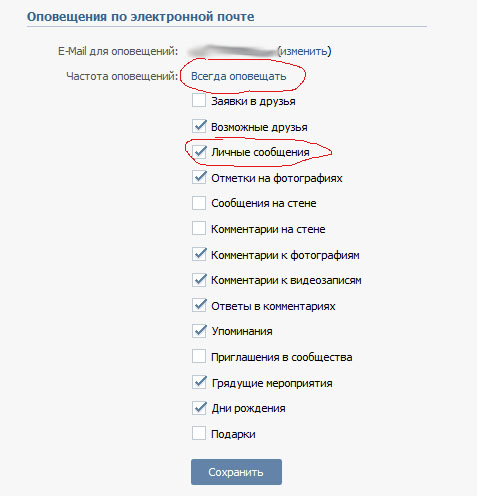
 Это сильно облегчит незаметное пребывание в профиле, ведь первый пункт будет выполняться автоматически при включении опции.
Это сильно облегчит незаметное пребывание в профиле, ведь первый пункт будет выполняться автоматически при включении опции.